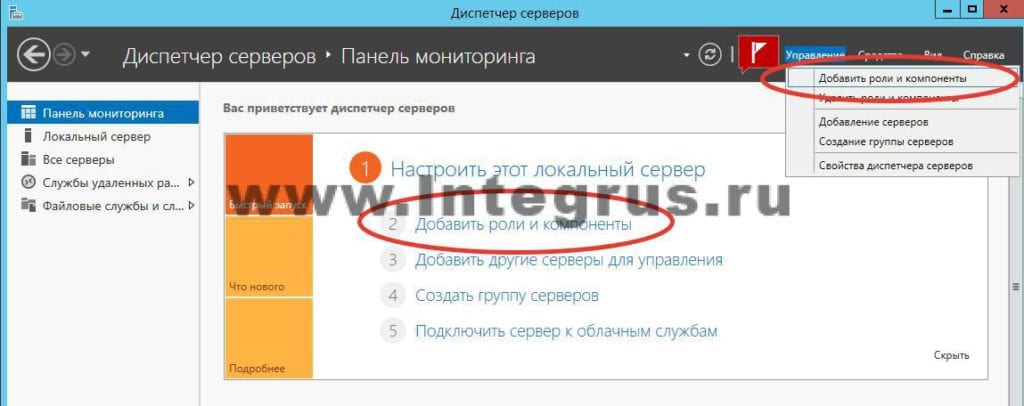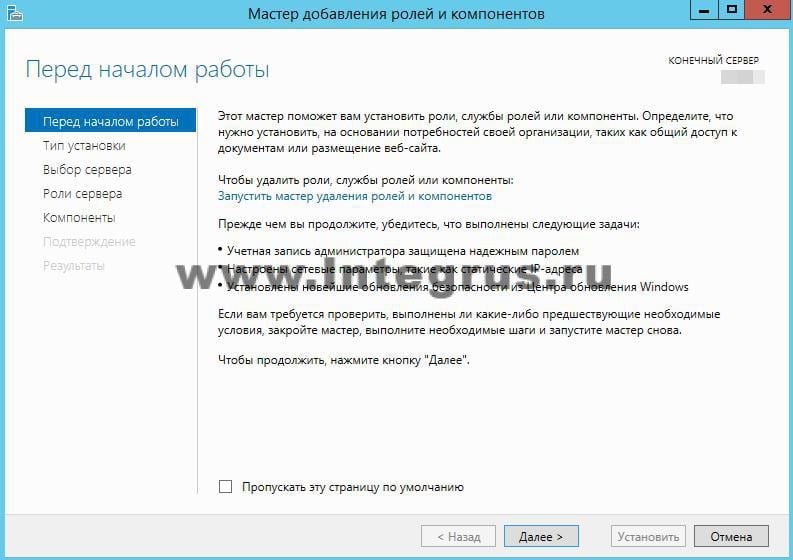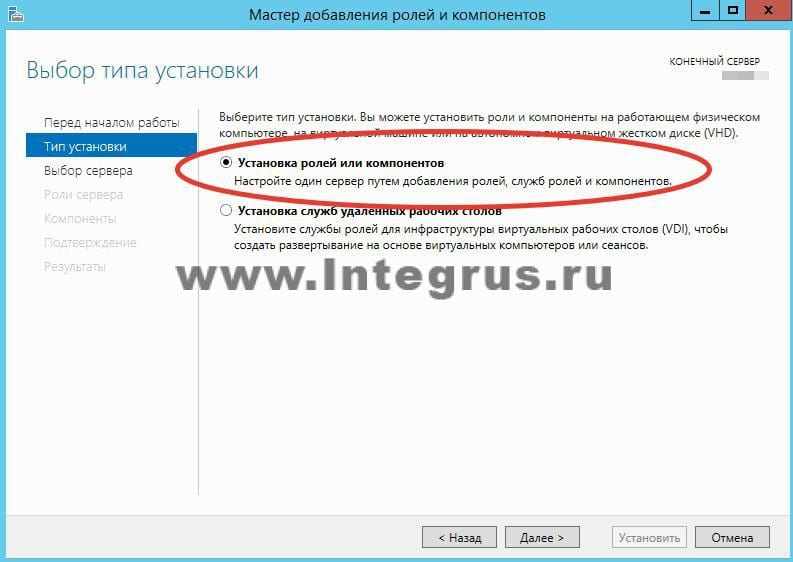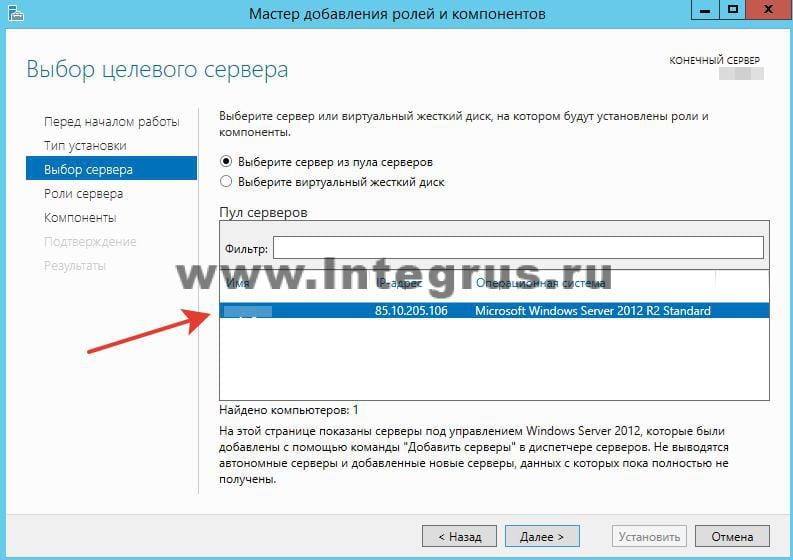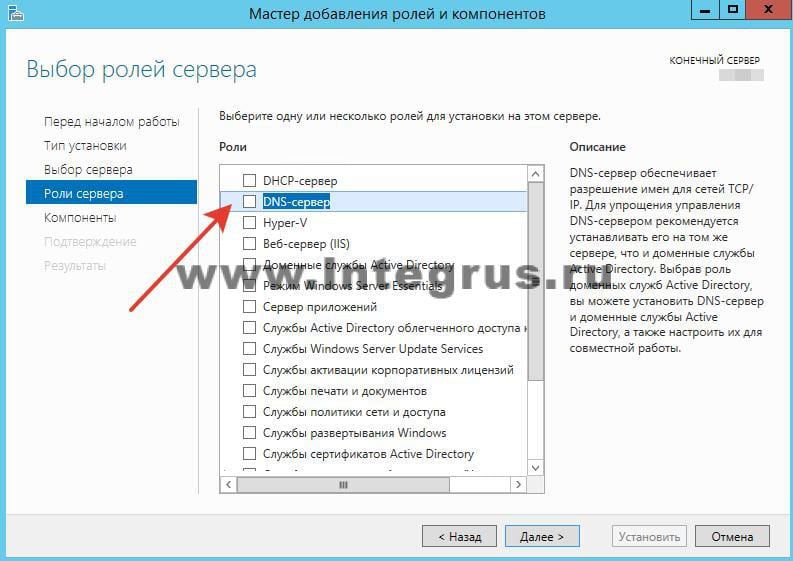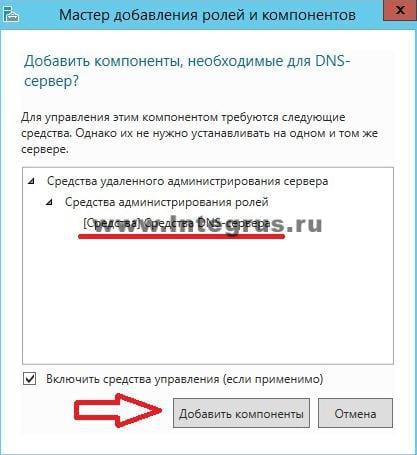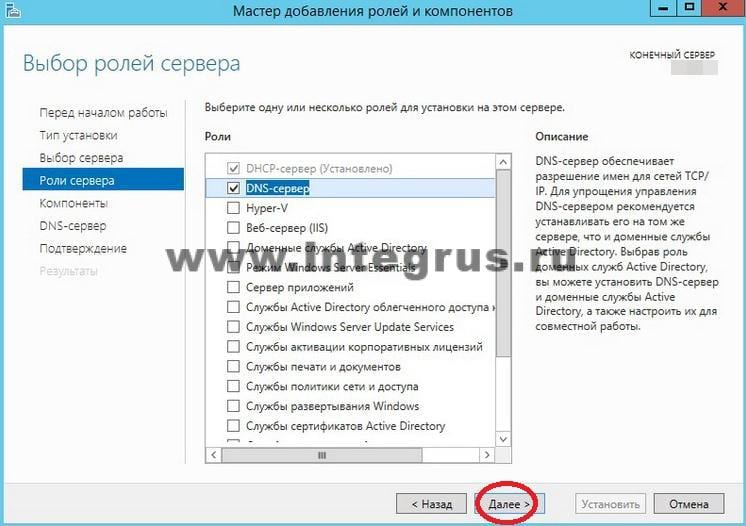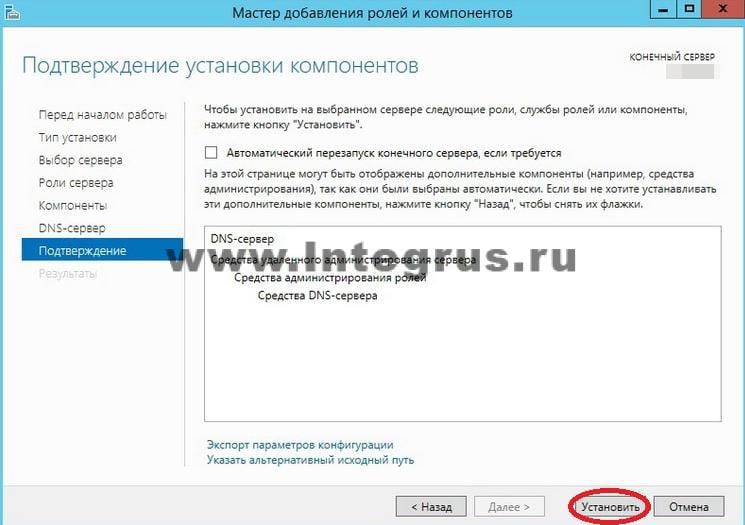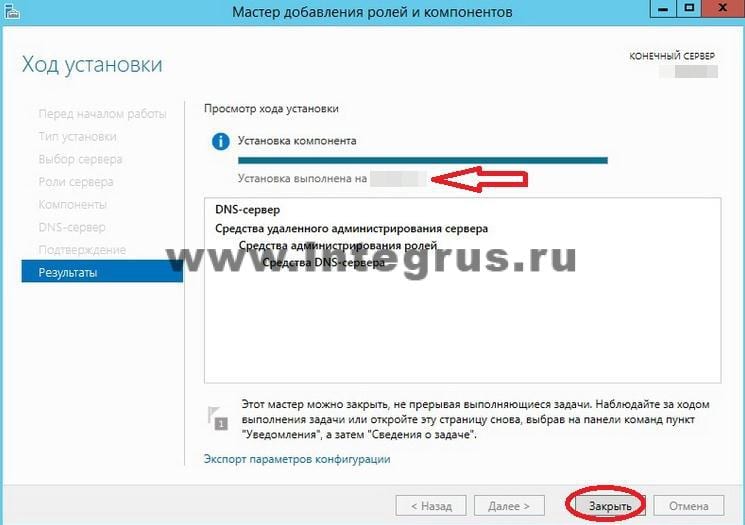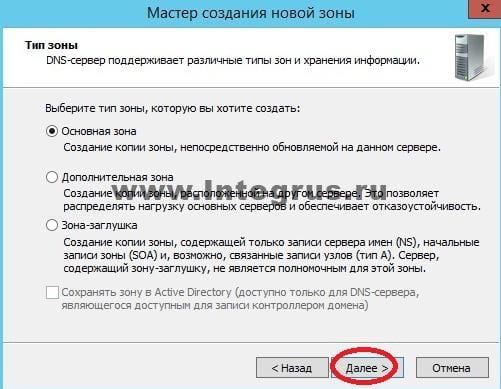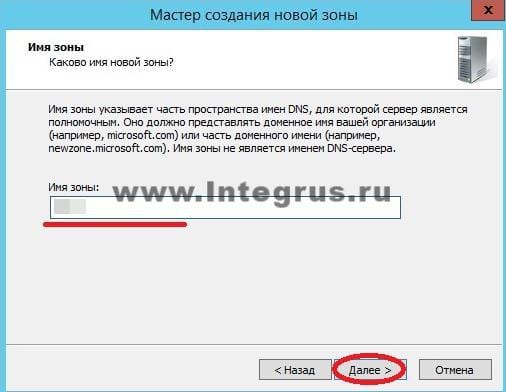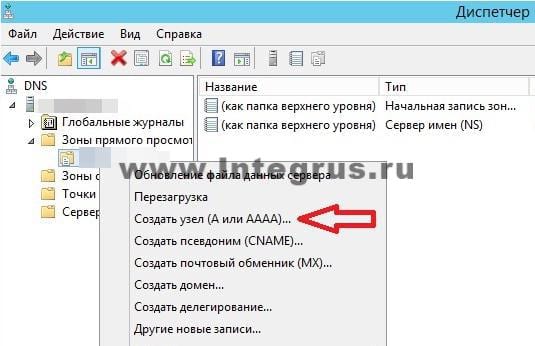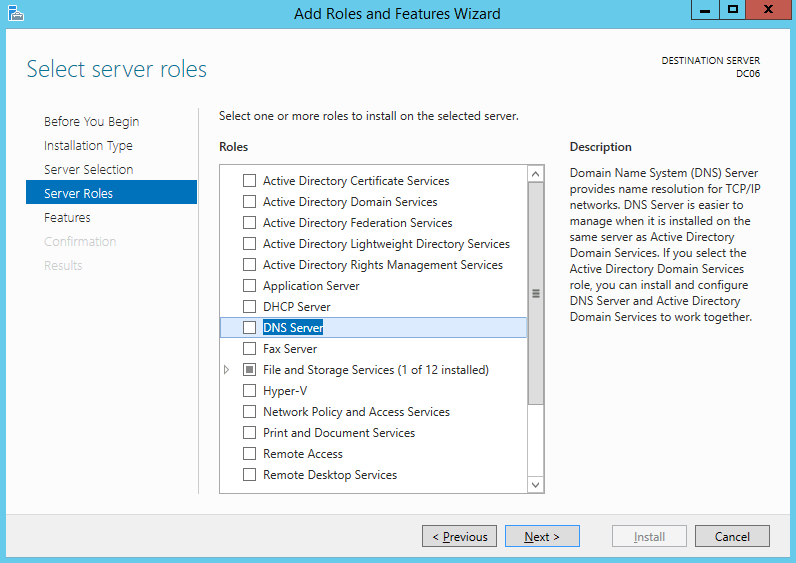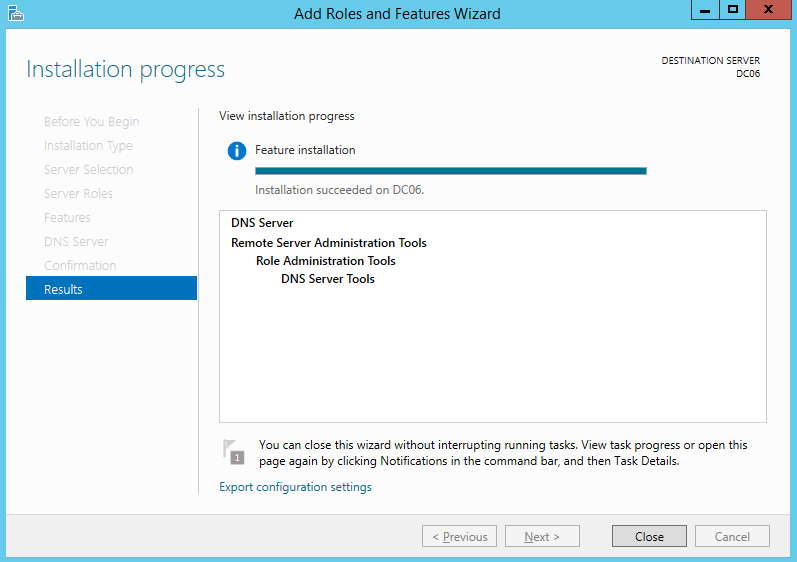DNS (Domain Name System, Система Доменных имен) – система, позволяющая преобразовать доменное имя в IP-адрес сервера и наоборот.
DNS-сервер – это сетевая служба, которая обеспечивает и поддерживает работу DNS. Служба DNS-сервера не требовательна к ресурсам машины. Если не подразумевается настройка иных ролей и служб на целевой машине, то минимальной конфигурации будет вполне достаточно.
Как настроить DNS-сервер:
- Настройка сетевого адаптера для DNS-сервера
- Установка роли DNS-сервера
- Создание зоны прямого просмотра
- Создание зоны обратного просмотра
- Создание A-записи
- Описание функции Domain Name System (DNS), которые являются новыми или измененными в Windows Server 2016.
Настройка сетевого адаптера для DNS-сервера
Установка DNS-сервера предполагает наличие доменной зоны, поэтому необходимо создать частную сеть в личном кабинете и подключить к ней виртуальные машины.
После того, как машина будет присоединена к двум сетям, важно не перепутать, какое из подключений требует настройки. Первичный сетевой адаптер настроен автоматически с самого начала, через него открыт доступ к интернету, в то время как на дополнительно подключенных сетевых адаптерах доступа в интернет нет, пока не будет произведена ручная настройка:
Наведя курсор на значок сети в системном трее, можно вызвать всплывающую подсказку с краткими сведениями о сетях. Из примера выше видно, что присоединённая сеть это Network 3.
Далее предстоит проделать цепочку действий:
- Нажать правой клавишей мыши Пуск, в выпадающем меню выбрать пункт Сетевые подключения;
- Правой кнопкой мыши нажать на необходимый сетевой адаптер, в меню выбрать Свойства;
- В окне свойств выбрать IPv4 и нажать на кнопку Свойства;
- Заполнить соответствующие поля необходимыми данными:
Здесь в качестве предпочитаемого DNS-сервера машина назначена сама себе, альтернативным назначен dns.google [8.8.8.8].
Установка роли DNS-сервера
Для установки дополнительных ролей на сервер используется Мастер Добавления Ролей и Компонентов, который можно найти в Диспетчере Сервера.
На верхней навигационной панели Диспетчера сервера справа откройте меню Управление, выберите опцию Добавить Роли и Компоненты:
Откроется окно Мастера, в котором рекомендуют убедиться что:
1. Учётная запись администратора защищена надёжным паролем.
2. Настроены сетевые параметры, такие как статические IP-адреса.
3. Установлены новейшие обновления безопасности из центра обновления Windows.
Убедившись, что все условия выполнены, нажимайте Далее;
Выберите Установку ролей и компонентов и нажмите Далее:
Выберите необходимы сервер из пула серверов и нажмите Далее:
Отметьте чек-боксом роль DNS-сервер и перейдите Далее:
Проверьте список компонентов для установки, подтвердите нажатием кнопки Добавить компоненты:
Оставьте список компонентов без изменений, нажмите Далее:
Прочитайте информацию и нажмите Далее:
В последний раз проверьте конфигурацию установки и подтвердите решение нажатием кнопки Установить:
Финальное окно Мастера сообщит, что установка прошла успешно, Мастер установки можно закрыть:
Создание зон прямого и обратного просмотра
Доменная зона — совокупность доменных имён в пределах конкретного домена.
Зоны прямого просмотра предназначены для сопоставления доменного имени с IP-адресом.
Зоны обратного просмотра работают в противоположную сторону и сопоставляют IP-адрес с доменным именем.
Создание зон и управление ими осуществляется при помощи Диспетчера DNS.
Перейти к нему можно в правой части верхней навигационной панели, выбрав меню Средства и в выпадающем списке пункт DNS:
Создание зоны прямого просмотра
- Выделите каталог Зоны Прямого Просмотра, запустите Мастер Создания Новой Зоны с помощью кнопки Новая зона на панели инструментов сверху:
- Откроется окно Мастера с приветствием, нажмите Далее:
- Из предложенных вариантов выберите Основная зона и перейдите Далее:
- Укажите имя зоны и нажмите Далее:
- При необходимости поменяйте название будущего файла зоны и перейдите Далее:
- Выберите, разрешить динамические обновления или нет. Разрешать не рекомендуется в силу значимой уязвимости. Перейдите Далее:
- Проверьте правильность выбранной конфигурации и завершите настройку, нажав кнопку Готово:
Создание зоны обратного просмотра
- Выделите в Диспетчере DNS каталог Зоны Обратного Просмотра и нажатием кнопки Новая зона на панели инструментов сверху запустите Мастер Создания Новой Зоны:
- Выберите тип Основная Зона, перейдите Далее:
- Выберите назначение для адресов IPv4, нажмите Далее:
- Укажите идентификатор сети (первые три октета сетевого адреса) и следуйте Далее:
- При необходимости поменяйте название будущего файла зоны и перейдите Далее:
- Выберите, разрешить динамические обновления или нет. Разрешать не рекомендуется в силу значимой уязвимости. Перейдите Далее:
- Проверьте правильность выбранной конфигурации и завершите настройку, нажав кнопку Готово:
Создание A-записи
Данный раздел инструкции в большей степени предназначен для проверки ранее проделанных шагов.
Ресурсная запись — единица хранения и передачи информации в DNS, заключает в себе сведения о соответствии какого-либо имени с определёнными служебными данными.
Запись A — запись, позволяющая по доменному имени узнать IP-адрес.
Запись PTR — запись, обратная A записи.
- В Диспетчере DNS выберите каталог созданной ранее зоны внутри каталога Зон Прямого Просмотра. В правой части Диспетчера, где отображается содержимое каталогов, правой кнопки мыши вызовите выпадающее меню и запустите команду «Создать узел (A или AAAA)…»:
- Откроется окно создания Нового Узла, где понадобится вписать в соответствующие поля имя узла (без доменной части, в качестве доменной части используется название настраиваемой зоны) и IP-адрес. Здесь же имеется чек-бокс Создать соответствующую PTR-запись — чтобы проверить работу обеих зон (прямой и обратной), чек-бокс должен быть активирован:
Если поле имени остается пустым, указанный адрес будет связан с именем доменной зоны.
- Также можно добавить записи для других серверов:
- Добавив все необходимые узлы, нажмите Готово.
Проверка
- Проверьте изменения в каталогах обеих зон (на примере ниже в обеих зонах появилось по 2 новых записи):
- Откройте командную строку (cmd) или PowerShell и запустите команду nslookup:
Из вывода команды видно, что по умолчанию используется DNS-сервер example-2012.com с адресом 10.0.1.6.
Чтобы окончательно убедиться, что прямая и обратная зоны работают как положено, можно отправить два запроса:
- Запрос по домену;
- Запрос по IP-адресу:
В примере получены подходящие ответы по обоим запросам.
- Можно попробовать отправить запрос на какой-нибудь внешний ресурс:
В дополнение к имени домена и адресам появилась строчка «Non-authoritative answer», это значит, что наш DNS-сервер не обладает необходимой полнотой информации по запрашиваемой зоне, а информация выведенная ниже, хоть и получена от авторитетного сервера, но сама в таком случае не является авторитетной.
Для сравнения все те же запросы выполнены на сервере, где не были настроены прямая и обратная зоны:
Здесь машина сама себе назначена предпочитаемым DNS-сервером. Доменное имя DNS-сервера отображается как неопознанное, поскольку нигде нет ресурсных записей для IP-адреса (10.0.1.7). По этой же причине запрос 2 возвращает ошибку (Non-existent domain).
Описание функции Domain Name System (DNS), которые являются новыми или измененными в Windows Server 2016.
В Windows Server 2016 DNS-сервер предлагает обновления в следующих областях:
- Политики DNS-серверов
- Ограничение скорости отклика (RRL)
- Аутентификация именованных объектов на основе DNS (DANE)
- Поддержка неизвестных записей
- Корневые подсказки IPv6
- Доработка поддержки Windows PowerShell
Политики DNS-серверов
Теперь вы сможете использовать:
- DNS-политики для управления трафиком на основе геолокации
- Интеллектуальные ответы DNS в зависимости от времени суток, для управления одним DNS-сервером, настроенным для развертывания с разделением
- Применять фильтры к DNS-запросам и многое другое.
Конкретное описание данных возможностей:
Балансировка нагрузки приложений.
Когда вы развернули несколько экземпляров приложения в разных местах, вы можете использовать политику DNS для балансировки нагрузки трафика между разными экземплярами приложения, динамически распределяя нагрузку трафика для приложения.
Управление трафиком на основе геолокации.
Вы можете использовать DNS-политику, чтобы разрешить первичным и вторичным DNS-серверам отвечать на запросы DNS-клиентов на основе географического положения как клиента, так и ресурса, к которому клиент пытается подключиться, предоставляя клиенту IP-адрес ближайшего ресурса. .
Разделенный Brain-DNS.
При разделенном DNS записи DNS распределяются по разным областям зоны на одном и том же DNS-сервере, а DNS-клиенты получают ответ в зависимости от того, являются ли клиенты внутренними или внешними. Вы можете настроить разделенный DNS для зон, интегрированных с Active Directory, или для зон на автономных DNS-серверах.
Фильтрация.
Вы можете настроить политику DNS для создания фильтров запросов на основе предоставленных вами критериев. Фильтры запросов в DNS-политике позволяют настроить DNS-сервер для ответа настраиваемым образом на основе DNS-запроса и DNS-клиента, отправляющего DNS-запрос.
Forensics.
Вы можете использовать политику DNS для перенаправления вредоносных DNS-клиентов на несуществующий IP-адрес вместо того, чтобы направлять их на компьютер, к которому они пытаются подключиться.
Перенаправление по времени суток.
Политику DNS можно использовать для распределения трафика приложения между различными географически распределенными экземплярами приложения с помощью политик DNS, основанных на времени суток.
Вы также можете использовать политики DNS для зон DNS, интегрированных с Active Directory.
Ограничение скорости отклика (RRL)
Теперь вы cможете настроить параметры RRL, чтобы контролировать, как отвечать на запросы к DNS-клиенту, когда ваш сервер получает несколько запросов, направленных на одного и того же клиента. Сделав это, вы можете предотвратить отправку атаки типа «Отказ в обслуживании» (Dos) с использованием ваших DNS-серверов.
Например, бот-сеть может отправлять запросы на ваш DNS-сервер, используя в качестве отправителя IP-адрес третьего компьютера. Без RRL ваши DNS-серверы могут отвечать на все запросы, переполняя третий компьютер. При использовании RRL вы можете настроить следующие параметры:
Количество ответов в секунду. Это максимальное количество раз, когда один и тот же ответ дается клиенту в течение одной секунды.
Количество ошибок в секунду. Это максимальное количество раз, когда ответ об ошибке отправляется одному и тому же клиенту в течение одной секунды.
Окно между запросами. Это количество секунд, на которое приостанавливаются ответы клиенту, если сделано слишком много запросов.
Скорость утечки. Это то, как часто DNS-сервер отвечает на запрос во время приостановки ответов. Например, если сервер приостанавливает ответы клиенту на 10 секунд, а уровень утечки равен 5, сервер по-прежнему отвечает на один запрос на каждые 5 отправленных запросов. Это позволяет обычным клиентам получать ответы, даже если DNS-сервер применяет ограничение скорости ответов в их подсети или полном доменном имени.
TC rate. Эта функция используется, чтобы сообщить клиенту о попытке соединения с TCP, когда ответы клиенту приостановлены. Например, если скорость TC равна 3, и сервер приостанавливает ответы данному клиенту, сервер выдает запрос на TCP-соединение для каждых 3 полученных запросов. Убедитесь, что значение скорости TC ниже, чем скорость утечки, чтобы дать клиенту возможность подключиться через TCP перед утечкой ответов.
Максимум откликов. Это максимальное количество ответов, которые сервер выдает клиенту, пока ответы приостановлены.
Белые домены. Это список доменов, которые нужно исключить из настроек RRL.
Белые подсети. Это список подсетей, которые необходимо исключить из настроек RRL.
Интерфейсы серверов белого списка. Это список интерфейсов DNS-серверов, которые необходимо исключить из настроек RRL.
Аутентификация именованных объектов на основе DNS (DANE)
Теперь вы сможете использовать поддержку DANE (RFC 6394 и 6698), чтобы указать своим DNS-клиентам, от какого CA они должны ожидать выдачи сертификатов для доменных имен, размещенных на вашем DNS-сервере.
Это предотвращает форму атаки «main in the middle», когда кто-то может повредить кэш DNS и указать DNS-имя на свой собственный IP-адрес.
Поддержка неизвестных записей
«Неизвестная запись» — это RR, формат RDATA которой неизвестен DNS-серверу. Недавно добавленная поддержка неизвестных типов записей (RFC 3597) означает, что вы cvожете добавлять неподдерживаемые типы записей в зоны DNS-сервера Windows в двоичном формате по сети.
Распознаватель кэширования Windows уже имеет возможность обрабатывать неизвестные типы записей. DNS-сервер Windows не выполняет никакой конкретной обработки неизвестных записей, но отправляет их обратно в ответах, если для них получены запросы.
Корневые подсказки IPv6
Корневые подсказки IPV6, опубликованные IANA, были добавлены на DNS-сервер Windows. Запросы имен в Интернете теперь могут использовать корневые серверы IPv6 для разрешения имен.
Доработка поддержки Windows PowerShell
В Windows Server 2016 представлены следующие новые командлеты (cmdlets) и параметры Windows PowerShell:
Add-DnsServerRecursionScope — Этот командлет создает новую область рекурсии на DNS-сервере. Области рекурсии используются политиками DNS для указания списка серверов пересылки, которые будут использоваться в запросе DNS.
Remove-DnsServerRecursionScope — Этот командлет удаляет существующие области рекурсии.
Set-DnsServerRecursionScope — Этот командлет изменяет параметры существующей области рекурсии.
Get-DnsServerRecursionScope — Этот командлет извлекает информацию о существующих областях рекурсии.
Add-DnsServerClientSubnet — Этот командлет удаляет существующие подсети DNS-клиентов.
Set-DnsServerClientSubnet — Этот командлет изменяет параметры существующей подсети DNS-клиента.
Get-DnsServerClientSubnet — Этот командлет извлекает информацию о существующих подсетях DNS-клиентов.
Add-DnsServerQueryResolutionPolicy — Этот командлет создает новую политику разрешения запросов DNS. Политики разрешения запросов DNS используются для указания того, как и следует ли отвечать на запрос на основе различных критериев.
Remove-DnsServerQueryResolutionPolicy — Этот командлет удаляет существующие политики DNS.
Set-DnsServerQueryResolutionPolicy — Этот командлет изменяет параметры существующей политики DNS.
Get-DnsServerQueryResolutionPolicy — Этот командлет извлекает информацию о существующих политиках DNS.
Enable-DnsServerPolicy — Этот командлет включает существующие политики DNS.
Disable-DnsServerPolicy — Этот командлет отключает существующие политики DNS.
Add-DnsServerZoneTransferPolicy — Этот командлет создает новую политику передачи зоны DNS-сервера. Политики передачи зоны DNS определяют, следует ли отклонять или игнорировать передачу зоны на основе различных критериев.
Remove-DnsServerZoneTransferPolicy — Этот командлет удаляет существующие политики передачи зон DNS-сервера.
Set-DnsServerZoneTransferPolicy. — Этот командлет изменяет параметры существующей политики переноса зоны DNS-сервера.
Get-DnsServerResponseRateLimiting — Этот командлет извлекает параметры RRL.
Set-DnsServerResponseRateLimiting — Этот командлет изменяет настройки RRL.
Add-DnsServerResponseRateLimitingExceptionlist — Этот командлет создает список исключений RRL на DNS-сервере.
Get-DnsServerResponseRateLimitingExceptionlist — Этот командлет извлекает списки исключений RRL.
Remove-DnsServerResponseRateLimitingExceptionlist — Этот командлет удаляет существующий список исключений RRL.
Set-DnsServerResponseRateLimitingExceptionlist — Этот командлет изменяет списки исключений RRL.
Add-DnsServerResourceRecord — Этот командлет был обновлен для поддержки неизвестного типа записи.
Get-DnsServerResourceRecord — Этот командлет был обновлен для поддержки неизвестного типа записи.
Remove-DnsServerResourceRecord — Этот командлет был обновлен для поддержки неизвестного типа записи.
Set-DnsServerResourceRecord — Этот командлет был обновлен для поддержки неизвестного типа записи.
С дополнительными сведениями вы можете ознакомится в следующих разделах справочника по командам Windows PowerShell для Windows Server 2016 от Microsoft:
Powershell DNS Server
Powershell DNS Client
Что такое DNS?
DNS – это аббревиатура от Domain Name System. Переводится как система доменных имён, и является системой, которая сопоставляет между собой доменное имя и IP адрес хоста. Так, зная имя хоста, можно получить его адрес и наоборот. Для чего это нужно? Всемирная сеть Интернет устроена таким образом, что каждое устройство (компьютер, телефон, планшет, маршрутизатор) имеет свой уникальный адрес (на самом деле адреса могут повторяться, если речь идет о разных ЛОКАЛЬНЫХ сетях, но в данной статье мы говорим о глобальной сети и не будем вдаваться в подробности NAT, PAT и маршрутизации), и обратиться к этому устройству можно только зная его адрес в сети. Работая в Интернете, мы обращаемся к десяткам сайтов каждый день. Трудно было бы запомнить все их адреса, состоящие из последовательности номеров и точек, например, что проще запомнить 77.222.61.238 или integrus.compumur.ru? Конечно, второе. А адрес за вас вспомнит система доменных имен.
DNS есть на любом компьютере, в каждой сети и у каждого провайдера, кроме того имеет иерархический вид и в случае, когда система доменных имен не может определить адрес запрошенного ресурса по доменному имени, она передает запрос вышестоящему DNS-серверу. Запрос может передаваться вплоть до одного из 13 «самых главных в мире» корневых DNS серверов.
Как установить DNS-сервер?
Сервер может выполнять различные функции, он может исполнять роль глобального каталога, хранить файловую информацию, работать с базами данных, работать одновременно с несколькими пользователями. В зависимости от предназначения сервера на нем устанавливают роли – специальный набор программ, позволяющих серверу выполнять необходимые функции.
Как установить роль DNS сервера? Установку будем проводить на Windows Server 2012 R2.
Чаще всего роль DNS-сервера устанавливается вместе с контроллером домена. Но в случае если во время установки Active Directory вы сняли галочку «DNS-сервер», либо AD просто не нужен, то необходимо провести установку только DNS-сервера. Для этого нужно зайти в диспетчер сервера и нажать кнопку «Добавить роли и компоненты».
Откроется окно «Мастера добавления ролей и компонентов». Прочитайте вступительный текст мастера и нажмите «Далее».
Убедитесь, что выбран пункт «Установка ролей и компонентов» и нажмите «Далее».
Выберите сервер из пула серверов. В нашем случае сервер всего один, у вас может быть больше.
Выбираем Роль DNS-сервер.
Отметив необходимый пункт галочкой, увидим появившееся окно «Мастера добавления ролей и компонентов». Эти компоненты необходимы для управления устанавливаемой ролью. В случае, если вы собираетесь администрировать DNS-сервер с другого сервера, то можно пропустить добавление данных компонентов.
Вернувшись в окно, с отмеченной галочкой DNS-сервер, нажмите кнопку «Далее», затем «Далее и снова «Далее», пока не станет активна кнопка «Установить».
Нажмите кнопку «Установить».
Начнется установка.
После завершения установки (установка будет длится менее 5 минут) появится надпись: «Установка выполнена на ИмяВашегоСервера». Можно нажать кнопку «Закрыть». Теперь в Панели мониторинга сервера, а также в Меню Пуск появится новая строчка «DNS». Если кликнуть по этой строчке, то запустится «Диспетчер DNS».
Он выглядит следующим образом.
На данный момент на DNS-сервере не настроена ни одна зона. Такой сервер называется кэширующим. Зоны – это части пространства имен, за которые отвечает сервер. Зоны прямого просмотра предполагают преобразование имени в IP-адрес. Зона обратного просмотра наоборот, сопоставляет IP-адрес с именем.
Создадим зону прямого просмотра и сделаем её простую настройку.
Для этого кликнем правой кнопкой мыши на надписи «Зоны прямого просмотра» и затем «Создать новую зону».
Откроется окно «Мастера создания новой зоны», жмем «Далее». Откроется окно выбора типа зоны. Если у Вас нет другого сервера DNS выбирайте «Основная зона» и «Далее».
В следующем окне нужно задать имя зоны. Рекомендуется использовать ваш домен. В нашем случае в качестве имени было бы указано: integrus.compumur.ru. Жмем «Далее».
Выбираем «Создать новый файл» и жмем «Далее».
В следующем окне выберите тип динамического обновления. Рекомендуется разрешить динамические обновления, но только если DNS будет использоваться исключительно в вашей локальной сети. В противном случае этот пункт может повлечь за собой риски безопасности, о чем «Мастер создания новой зоны» вас предупредит.
Жмем «Далее» и «Готово». Зона прямого просмотра успешно создана, проведем её простую настройку. Настройка зоны просмотра осуществляется путем добавления в зону DNS-записей. Существует несколько типов DNS-записей. Рассмотрим основные типы:
- А-запись. Соотносит Имя хоста и адрес протокола IPV
- АААА-запись. Соотносит Имя хоста и адрес протокола IPV
- CNAME-запись. Псевдоним, используется для переадресации на другое имя.
- MX-запись. Почтовая запись, указывает на почтовые сервера.
- NS-запись. Указывает на DNS-сервер домена.
Создадим А-запись для нашей новой зоны прямого просмотра. Для этого кликнем правой кнопкой мыши на зоне и выберем соответствующий пункт контекстного меню, как показано на рисунке.
В открывшемся окне «Новый узел» вводим Имя узла, например GateWay и его IP-адрес, например 192.168.0.1. Нажмите кнопку «Добавить узел».
Готово! Запись успешно создана!
В данной статье мы постарались максимально понятным языком объяснить простому человеку без глубоких знаний IT что такое DNS, как установить роль DNS-сервера на Windows Server 2012, познакомились с основными типами записей и в картинках показали как эти записи делаются. А если все вышеописанное показалось Вам трудным, то наши специалисты настроят Вам сервер менее, чем за час.
Присоединяйтесь к нам, чтобы каждую неделю получать полезные и рабочие материалы для улучшения вашего бизнеса.
Кейсы и стратегии от экспертов рынка.
В статье подробно разберем процесс развертывания контроллер домена на базе Windows Server 2012 R2 и настройка служб AD DS, DNS, DHCP.
Наша задача:
- Установить Windows Server 2012 R2 и подготовить систему к развертыванию служб.
- Развернуть службы Active Directory + DNS, выполнить настройку служб.
- Развернуть службу DHCP, выполнить настройку обслуживания подсети 192.168.0.0/24.
Проделываться все действия будут на виртуальной машине.
Установка Windows Server 2012 R2 и настройка
При выборе типа устанавливаемой системы, выбираем Windows Server 2012 R2 Standart with GUI. Далее саму установку я пропущу, т.к. она полностью тривиальная.
После установки системы, обязательно обновляем систему до актуального состояния. Изменяем имя ПК (прим. DC1).
В настройках TCP/IP указываем статические IP-адреса (прим. как на скриншоте ниже)
Изменяем временную зону, выбираем относящуюся к нам зону (+03:00 Moscow, St. Petersburg, Volgograd).
На этом базовая подготовка системы выполнена, можно приступать к развертыванию служб.
Разворачиваем службы Active Directory + DNS
Добавляем новую роль Server Manager — Manage — Add Roles and Features. Отмечаем галочкой пункт Skip this page by default (чтобы в будущем не видеть эту страницу) и нажимаем Next.
Выбираем первый пункт Role-based or feature-based installation (Базовая установка ролей и компонентов). Второй пункт Remote Desktop Service installtion предназначен только для установки роли удаленных рабочих столов. Нажимаем Next.
Выбираем Select a server from the server pool и выбираем сервер на котором будет развернута роль. Пункт Select a virtual hard disk позволяет указать сервер расположенный на VHD-диске. Нажимаем Next.
Отмечаем галочкой роль Active Directory Domain Services, в подтверждающем запросе добавления роли и компонентов, необходимых для установки AD нажимаем Add Features и после нажимаем Next.

В этом окне предлагается выбрать дополнительные компоненты, в моем случае дополнительные компоненты не нужны, поэтому нажимаю Next.
Информационная страница на которой обращается внимание на то что желательно иметь несколько контроллеров домена, на случай выхода из строя основного. Служба AD DS требует установленного в сети DNS-сервера, если он не установлен, то будет предложено его установить, а так же AD DS требует установки дополнительных служб DFS Namesspases (пространства имен), DFS Replication (DFS репликации) и File Replication (Файловой репликации). Нажимаем Next.
На завершающей странице мастера отображается информация по устанавливаемым компонентам. Так же здесь можно экспортировать конфигурацию в xml-файл (Export configuration settings), на случай если нужно развернуть идентичный сервер. Нажимаем Install.
После установки Роли, в Server Manager нажимаем на значок Флажка с восклицательным знаком и выбираем Promote this server to a domain controller (Повысить этот сервер до контроллера домена). Запустится мастер конфигурирования AD DS.
Необходимо выбрать вариант развертывания AD DS.
- Add a domain controller to an existing domain — добавить дополнительный контроллер домена в существующем домене.
- Add a new domain to an existing forest — добавить новый домен в существующем лесу:
- Tree Domain — корневой домен нового дерева в существующем лесу
- Child Domain — дочерний домен в существующем лесу
- Add New Forest — создать новый корневой домен в новом лесу.
Выбираем вариант Add New Forest, указываем корневое имя домена, нажимаем Next.
В параметрах контроллера домена оставляем по умолчанию функционал леса и домена, проверяем отмечен ли галочкой пункт Domain Name System (DNS), будет автоматически поднята роль DNS и задаем пароль для режима восстановления служб каталогов. Нажимаем Next.
Не обращаем внимание на предупреждение ошибки делегирования для этого DNS-сервера, т.к. роль DNS поднимается в процессе конфигурации AD DS. Нажимаем Next.
Оставляем подставленное мастером NetBIOS имя. Нажимаем Next.
Пути к каталогам оставляем по-умолчанию. Нажимаем Next.
Вывод сводной информации по настройке AD DS. Нажимаем Next.
Дожидаемся выполнения предварительной проверки и если проверка прошла успешно, то мастер нам сообщит об этом: All prerequisite checks are passed successfully. Click «install» to begin installation. (Все предварительные проверки пройдены успешно. Нажмите кнопку «установить», чтобы начать установку.). Нажимаем Install.
В ходе установки конфигурации AD DS, система будет перезагружена. После перезагрузки добавим зону обратного просмотра в DNS. Зоны обратного просмотра служат для разрешения IP-адресов в имена устройств.
Запускаем Server Manager, выбираем роль DNS и на сервере жмем правой кнопкой мыши. Выбираем пункт DNS Manager (Диспетчер DNS).
Выделяем вкладку Reverse Lookup Zones, нажимаем правой кнопкой и выбираем New Zone.
Задаем тип добавляемой зоны:
- Primary zone — Основная зона. Зона хранится на DNS-сервере, является основной. DNS-сервер становится основным источником сведений об этой зоне.
- Secondary zone — Дополнительная зона. DNS-сервер становится дополнительным источником сведений о зоне. Зона на этом сервере должна быть получена от другого удаленного компьютера DNS-сервера, который также хранит зону.
- Stub zone — Зона заглушка. DNS-сервер становится источником сведений только о полномочных серверах имен для этой зоны.
Выбираем Primary zone и нажимаем Next.
Предлагается выбрать как будет выполнятся репликация добавляемой зоны:
- То all DNS servers running on domain controllers in this forest — Репликации во всем лесу AD включая все деревья доменов.
- То all DNS servers running on domain controllers in this domain — Репликация внутри текущего домена и его дочерних доменов.
- То all domain controllers in this domain — Репликация на все контроллеры домена внутри текущего домена и его дочерних доменов.
- To all domain controllers specified in the scope of this directory partition — Репликация на все контроллеры домена, но DNS-зона располагается в специальном каталоге приложений. Поле будет доступно для выбора, после создания каталога.
Выбираем То all DNS servers running on domain controllers in this domain. Нажимаем Next.
Выбираем протокол заданный по умолчанию IPv4 Reverse Lookup Zone. Нажимаем Next.
Задаем параметр Network ID. В моем случае 192.168.0. В поле Reverse Lookup Zone Name автоматически подставится адрес зоны обратного просмотра. Нажимаем Next.
Выбор параметра динамического обновления:
- Allow only secure dynamic updates (recommended for Active Directory) — Разрешить только безопасные динамические обновления.
- Allow both nonsecure and secure dynamic updates — Разрешить любые динамические обновления, как безопасные так и нет.
- Do not allow dynamic updates — Не разрешать динамические обновления.
Выбираем Allow both nonsecure and secure dynamic updates. Нажимаем Next.
В завершении добавлении зоны обратного просмотра нажимаем Finish.
Теперь укажем Forwarders (Серверы пересылки). Серверы пересылки служат для того чтобы кэшировать и перенаправлять DNS-запросы с локального DNS-сервера на внешний DNS-сервер в сети интернет. Это нужно для того чтобы локальные компьютеры доменной сети смогли получить доступ в интернет.
В оснастке DNS Manage (Диспетчер DNS) выделяем наш сервер и нажимаем правой кнопкой мыши. Выбираем Properties. Переходим во вкладку Forwarders и нажимаем на Edit.
В поле <Click here to add an IP Address or DNS Name> вбиваем IP-адрес или DNS имя, например провайдера или можно 8.8.8.8 (DNS Google). Нажимаем OK.
Теперь локальные компьютеры состоящие в доменной сети, смогут выходить в интернет.
Поднимаем службу DHCP и выполняем настройку ее
Добавляем новую роль Server Manager — Manage — Add Roles and Features. Выбираем первый пункт Role-based or feature-based installation (Базовая установка ролей и компонентов). Нажимаем Next.
Выбираем Select a server from the server pool и выбираем сервер на котором будет развернута роль. Нажимаем Next.
Отмечаем галочкой роль DHPC Server, в подтверждающем запросе добавления роли и компонентов, необходимых для установки DHCP Server нажимаем Add Features и после нажимаем Next.
В моем случае дополнительные компоненты не нужны, поэтому нажимаю Next.
Информационная страница на которой обращается внимание на то что необходимо настроить на компьютере статический IP-адрес и перед установкой DHCP сервера нужно спланировать подсеть, области и исключения. Нажимаем Next.
На завершающем этапе установки, нажимаем Install.
После установки Роли, в Server Manager нажимаем на значок Флажка с восклицательным знаком и выбираем Complete DHCP configuration (Завершить конфигурацию DHCP). Запустится мастер после установочной конфигурации DHCP.
Информационная страница, на которой сообщается что будут созданы группы безопасности администратора и пользователя DHCP-сервера, и будет произведена авторизация в AD. Нажимаем Next.
На следующем экране нажимаем Commit что бы завершить процесс авторизации в Active Directory.
Если процесс создания групп безопасности и авторизация в AD прошли успешно, то получим вывод Done. Нажимаем Close.
Запускаем Server Manager, выбираем роль DHCP и на сервере жмем правой кнопкой мыши. Выбираем пункт DHCP Manager (Диспетчер DHCP).
Выполним настройку DHCP. Создадим рабочий диапазон адресов из которого будут выдаваться адреса клиентам. Создавать диапазон будем в зоне IPv4. Выбираем протокол IPv4 и нажимаем Action — New Scope… или на иконку отмеченную ниже.
Задаем имя области и ее описание. Нажимаем Next.
Определяем начальный и конечный адрес диапазона подсети. Нажимаем Next.
По желанию можно задать диапазон адресов которые не будут выдаваться клиентам. Для задания диапазона исключения указываем начальный адрес и конечный и нажимаем Add. По окончании нажимаем Next.
Задаем время аренды выданного IP-адреса. Нажимаем Next.
Указываем Yes, I want to configure these options now (Да, я хочу настроить опции сейчас). Нажимаем Next.
Указываем адрес шлюза. Нажимаем Next.
Параметры задания доменного имени, DNS сервера и WINS Servers пропускаем, оставляем указанных значения по-умолчанию. Нажимаем Next.
Соглашаемся с активацией заданной области, выбираем Yes, I want to activate thisscope now. Нажимаем Next.
На этом установка и настройка AD DS, DNS, DHCP завершена.
Сервер готов к работе, можно заводить компьютеры в домен.
Понравилась или оказалась полезной статья, поблагодари автора
ПОНРАВИЛАСЬ ИЛИ ОКАЗАЛАСЬ ПОЛЕЗНОЙ СТАТЬЯ, ПОБЛАГОДАРИ АВТОРА
Загрузка…
Содержание
Понятие роли DNS Server
Установка DNS
Конфигурирование автономного DNS-cepвepa
Интеграция с другими DNS-серверами
Реализация зон для управления пространствами имен
Типы записей
Управление клиентами DNS и преобразованием имен
Система DNS в Active Directory
Автоматическое конфигурирование DNS
Записи SRV и клиенты
Дополнительные компоненты Windows Server 2012 R2
Поддержка преобразования имен DNS на основе Интернета
Поддержка внешних доменов DNS
Преобразование внешних пространств имен
Администрирование и устранение неполадок с помощью инструментов DNS
Администрирование DNS-cepвepa с помощью консоли управления DNS и PowerShell
Использование NsLookup и DcDiag
Полезные ссылки по устранению неполадок в DNS
Компьютеры взаимодействуют друг с другом с использованием IР-адресов,
либо 1 Pv4, либо 1 Pv6. Тем не менее, большинству людей трудно запомнить
IР-адрес излюбленного веб-сайта или файлового сервера. Людям нравится приме
нять дружественные текстовые имена. Таким образом, для преобразования этих дружественных имен компьютеров в назначенные им I Р-адреса реализуются системы имен. Система доменных имен (Domain Name System — DNS) — это система имен, используемая серверами Windows Server 2012 R2. Система DNS не только помогает пользователям легко идентифицировать устройства, она является обязательной для множества служб, таких как Active Directory, чтобы клиенты и серверы могли взаимодействовать с контроллерами доменов.
В этой главе вы изучите следующие темы:
• фундаментальные компоненты и процессы DNS;
• конфигурирование DNS для поддержки среды Active Directory;
• управление и устранение неполадок с преобразованием имен DNS для внут
ренних и внешних имен.
Система DNS существовала на протяжении десятилетий до того, как в Microsoft
разработали свою первую редакцию DNS в Windows NT 4.0. Существует много раз
новидностей реализаций DNS, которые поддерживают компоненты и процессы, определяющие DNS. В этом разделе мы раскроем концепции системы доменных имен от Microsoft и покажем, как она применяется в операционных системах Windows.
Система DNS реализована внутри ОС Windows Server 201 2 R2 для управления
преобразованием имен в I Р-адреса. После установки на сервере службе DNS по
надобится взаимодействовать с другими серверами имен DNS, что достигается с
использованием множества разных методов, таких как переадресация, корневые
подсказки и делегирование. Служба DNS будет также поддерживать базы данных,
называемые зонами, для внутреннего домена Active Directory или других пространств имен. Компьютерам домена необходимо будет опрашивать эту службу DNS, поэтому вам придется сконфигурировать отдельные компьютеры, чтобы обеспечить эффективное и быстрое преобразование имен.
Windows Server 2012 R2 и предыдушие выпуски ОС Windows Server предлагают
встроенную роль DNS Server (DNS-cepвep). Система Windows Server 201 2 R2 DNS
совместима со старыми версиями DNS вплоть до Windows Server 2003; однако версии, более ранние, чем Windows Server 2008, не поддерживают 1Pv6 и функционируют только с адресами IPv4.
Ниже приведена краткая сводка по фундаментальным концепциям DNS, имею
щим отношение к данной главе.
• Имя хоста (hostname). Это (дружественное) имя компьютера. Согласно стан
дартам DNS, оно может иметь длину до 255 символов. Имя хоста эквиваflент
но первому имени компьютера, например, ECOl.
• Пространство имен (namespace). Это имя домена, хотя и не обязательно доме
на Active Directory. Пространство имен представляет собой логический набор
хостов, обозначенных именем, которое управляется набором серверов имен.
Это эквивалент второго имени компьютера; все они являются частью одного
семейства. Например, Bigfirm. com — пространство имен для хостов в домене
Bigfirm. com.
• Полное имя домена (Fully Qualified Domain Name — FQDN). Ичя FQDN —
это имя хоста, к которому добаrшено пространство имен домена, такое как
ECOl . Bigfirm. com.
• Файл ноsтs. Это текстовый файл, в котором имена хостов статически отоб
ражаются на IР-адреса. Файл HOSTS расположен в с : \windows\system32 \
drivers\etc для стандартных установок Windows Server 2012 R2 и может при
меняться в качестве простейшей альтернативы DNS-cepвepy для преобразо
вания имен в небольших средах. Тем не менее, не пытайтесь управлять круп
ными производственными средами с помощью записей в статическом файле
ноsтs, поскольку это быстро превратится в кошмар администрирования!
• Сервер имен (name server). Это DNS-cepвep, который будет преобразовывать
имена FQDN в IР-адреса. Серверы имен также управляют пространствами
имен для указанных доменов. Они будут обрабатывать запросы для этих про
странств имен, поступающие от клиентов DNS через сеть.
• Иерархическая структура имен (blerarchical naming stгucture). Пространство имен создано, поэтому левой частью имени является подмножеством правой части
имени, как можно видеть в FQDN. С учетом этого сервера имен могут начи
нать с правой части имени, а ответы от серверов имен направят его на коррек
тный сервер имен для заданноrо пространства имен. Например, как показано
на рис. 6. 1 , Ес0 1 . Ecoast . Bigfirm. com является именем FQDN для сервера в домене Ecoast . Bigfirm. com. Данный домен в действительности представляет собой подмножество, или поддомен, находящееся под контролем домена Bigfirm. com. То же самое можно сказать
о Bigfirm. com в отношении имени доме
на верхнего уровня . com. Достоинство за
ключается в том, что вы можете запросить
у сервера доменных имен . com, где на
ходится сервер имен Bigfirm. com. То же
самое можно делать для сервера Ecoast .
Bigfirm. com и т.д. Имя FQDN направля
ет запрос правильному серверу имен пос
редством процесса, который называется
рекурсией.
Домен .com
Д о мен Bi g firm.com
+ Рекурсия (recursion). Это управляемый
сервером процесс преобразования имени
FQDN. Если сервер не может распознать
имя FQDN посредством собственной ин-
формации, он отправит запрос другим
Рис. 6.1 . Иерархическое именова-
ние DNS
серверам имен. В процесс рекурсии вовле-
чены корневые серверы и серверы имен доменов. Корневые серверы находят
ся на верхушке иерархической структуры имен. Корневые серверы содержат
списки серверов имен, которые управляют именами доменов верхнего уровня,
такими как . com, . gov и . edu. Серверы доменов верхнего уровня управля
ют реестром поддоменов, расположенных в иерархии ниже доменов верхнего
уровня. Например, серверы имен для поддомена Sybex. com зарегистрированы
на серверах домена . com. Н иже описаны действия, которые происходят при
поступлении запроса имени (рис. 6.2).
Корневой («.») DNS-cepвep
DNS-cepвep Sybex.com
www .Sybex.com
DNS-клиент
Рис. 6.2. Процесс рекурсии в DNS
\ . Клиент DNS запрашивает у DNS-cepвepa имя, подобное www . Sybex . com.
2. Через процесс рекурсии DNS-cepвep запрашивает у корневых серверов сер
веры имен домена . com.
3. Корневые серверы предостамяют список серверов имен Дll Я домена . com.
4. DNS-cepвep запрашивает у серверов домена . com серверы имен ДllЯ Sybex .
com.
5. Он получает еще один список серверов имен Дll Я домена Sybex. com.
6. DNS-cepвep запрашивает у предоставленных серверов имен FQDN-имя
www. Sybex . com.
7. DNS-cepвep Sybex . com выдает I Р-адрес веб-сервера исходному DNS
cepвepy.
8. Исходный DNS-cepвep передает IР-адрес клиенту.
9. Располагая этим 1 Р-адресом, клиент подключается к веб-серверу www .
Sybex . com.
• Делеrирование (delegation). Это означает разрешение другому серверу имен
управлять поддоменом заданного пространства имен. Например, серве
ры имен Bigfirm. com могут делегировать управление пространством имен
Ecoast . Bigfirm. com другому серверу.
• Переадресация (forwarding). Это является альтернативой процессу рекурсии.
Переадресация представляет собой ответвленный запрос к другому серверу
имен внугри сети. Сервер, на который бьша произведена переадресация, полу
чает ответ и ретранслирует его исходному серверу имен.
• Итерация (iteration). Это управляемый клиентом процесс преобразования име
ни FQDN. Если клиент получает отрицательный ответ от сервера имен, он бу
дет запрашивать другой сервер имен.
• Система имен NetBIOS (NetBIOS naming system). Эта унаследованная система
имен использовалась главным образом в старых сетях Microsoft NT 4.0. Тем не
менее, ее процессы по-прежнему являются частью современных операцион
ных систем Windows, особенно когда применяются компьютеры, входящие не
в домен, а в рабочую группу.
• Записи служб (service records). Записи служб (SRV) представляют собой записи
внутри пространства имен DNS, предназначенные мя преобразования службы
в имя хоста. Они являются неоrьемлемой частью поддержки DNS мя Active
Directory.
• Динамическое обновление DNS (dynamic DNS update). Динамическое обновле
ние DNS (Dynamic DNS — DDNS) — это процесс, который позволяет кли
ентам DNS регистрировать свои имена хостов в назначенном пространстве
имен, Т’Jком как DHCP. Это сокращает необходимость ручного ввода записей
администраторами в базы данных серверов имен. Динамическое обновление
DNS является еше одной неотъемлемой частью поддержки DNS для Active
Directory.
Установка DNS
Роль DNS для Windows Server 2012 R2 может быть развернута в нескольких отличающихся конфиrурациях, зависящих от выбранного сценария. Можно установить автономный DNS-cepвep на компьютере, не присоединенном к домену, или же можно развернуть его либо на серверах-членах домена, либо на серверах, являющихся контроллерами домена Active Directory. Какой бы сценарий не был выбран, установка роли DNS проста. Сначала мы покажем, что понадобится сделать для ручного развертывания DNS на компьютере, не присоединенном к домену, в автономной конфиrурации. Затем мы объясним, как автоматически сконфиrурировать DNS для интеграции с Active Directory, чтобы обеспечить гладкое выполнение преобразования имен внутри среды домена.
Конфигурирование автономного DNS-cepвepa
Самое важное: вы должны выделить серверу, на котором хотите установить
роль DNS, статический IР-адрес, поскольку попадать в движущуюся цель клиенту
DNS будет очень непросто! Если на рабочем столе вы нажмете комбинацию кла
виш <Ctrl+R>, а затем введете ncpa. cpl и нажмете , откроется окно Network
Connections (Подключения к сети). В этом окне можно щелкнуть правой кнопкой на сетевом адаптере и выбрать в контекстном меню пункт Properties (Свойства), чтобы открыть окно конфигурирования. Если вы дважды щелкнете на элементе lnternet Protocol Version 4 (TCP/1Pv4) (Протокол Интернета версии 4 ((TCP/1Pv4))), откроется
диалоговое окно lnternet Protocol Version 4 (TCP/1Pv4) Properties (Свойства протокола Интернета версии 4 (TCP/1Pv4)). В нем можно назначить статический IР-адрес, как показано на рис. 6.3.
После назначения статического 1 Р-адреса вы должны добавить первичный DNS
суффикс, такой как Bigf i rm . com, в диалоговом окне Advanced TCP/1Pv4 Settings
(Расширенные настройки TCP/1Pv4), как показано на рис. 6.4.
Добавление первичного DNS-суффикса требуется не всегда. Он модифицируется
автоматически, когда компьютер присоединяется к домену. Если по плану сервер
должен функционировать как часть рабочей группы (в рассматриваемом примере
так и есть), первичный DNS-суффикс необходимо добавить, чтобы другие DNS
cepвepы могли находить этот сервер внутри структуры DNS, а служба DNS была
корректно сконфигурирована во время установки.
После указания статического IР-адреса и DNS-суффикса на сервере, не при
соединенном к домену, выполните перечисленные ниже шаги для установки роли DNS.
l . Откройте диспетчер серверов щелкните на элементе Dashboard (Управляющая
панель) и затем щелкните на ссылке Add Roles and Features (Добавить роли и
компоненты),
2. На экране Before You Begin (Прежде чем начать) мастера добавления ролей и
компонентов (Add Roles and Features Wizard) щелкните на кнопке Next (Далее),
чтобы продолжить.
3. На экране Select lnstallation Туре (Выбор типа установки) выберите переклю
чатель Role-Based or Feature-Based installation (Установка на основе ролей или
на основе компонентов) и щелкните на кнопке Next.
4. На экране Select Destination Server (Выбор сервера назначения) мастера выберите переключатель Select а Server from the Server Pool (Выбрать сервер из пула серверов) и удостоверьтесь в том, что ваш сервер отмечен; щелкните на кнопке Next.
5. На экране Select Server Roles (Выбор серверных ролей) мастера отметьте флажок возле роли DNS Server (DNS-cepвep) и, если после выбора роли DNS
Server откроется диалоговое окно, щелкните в нем на кнопке Add Features
(Добавить компоненты), как показано на рис. 6.6.
6. На всех последующих экранах щелкайте на кнопке Next, пока не достигнете
экрана Confirm lnstallation Selections (Подтверждение выбранных настроек для
установки). Проверьте, все ли выбранные настройки корректны, и щелкните
на кнопке lnstall (Установить), чтобы начать процесс установки.
7. После завершения установки роли DNS Server щелкните на кнопке Close Закрыть) для закрытия окна мастера.
Установка роли подобным образом приводит к созданию изолированного серве
ра имен DNS, который взаимодействует только с корневыми серверами Интернета.
Он может поддерживать среду локальной вычислительной сети для преобразова
ния имен Интернета, но на этом и все. Система доменных имен использует другие серверы имен для преобразования имен по всей структуре DNS. По этой причине вы должны будете сконфигурировать сервер на взаимодействие с другими DNS серверами, которые существуют во внутренней сети. Хотя настройка DNS-cepвepa в автономной конфиrурации без присоединения к домену может иметь свои преимущества (вроде его развертывания в средах, где управление многочисленными статическими файлами ноsтs на серверах становится мучительным), действительная мощь системы Windows Server 201 2 R2 DNS проявляется при ее применении с Active Directory.
Интеграция с другими DNS-серверами
В разделе «Понятие роли DNS Server» упоминалось, что существуют разные ме
тоды для преобразования имен DNS, такие как переадресация, рекурсия, делегиро
вание и итерация. Эти методы относятся к интеграции с другими DNS-серверами.
Прежде чем начать, вспомните, что итерация по существу управляется клиентом.
Если DNS-cepвep не имеет ответа, клиент перейдет на другой DNS-cepвep. Сервер
или клиент можно настроить только на итерацию, но это не делается по умолчанию
и редко реализуется. Другие три приема — переадресация, рекурсия и делеrирова
ние — предусматривают взаимодействие запрашиваемого DNS-cepвepa с другими
D N S-серверами.
Рекурсия — это главный процесс, происходящий в Интернете. Запрашиваемый
DNS-cepвep начинает с самого верха и проходит вниз по ссылкам, получаемым от
каждого DNS-cepвepa, с которым он взаимодействует. На серверах Windows DNS
серверы верхнего уровня перечислены на вкладке Root Hiпts (Корневые подсказки)
диалогового окна свойств DNS-cepвepa (рис. 6.7). Это окно можно отобразить в
оснастке DNS Maпagemeпt (Управление DNS), щелкнув правой кнопкой мыши на
значке сервера и выбрав в контекстном меню пункт Properties (Свойства). По умол
чанию список Name servers (Серверы имен) на вкладке Root Hiпts заполнен «действующими» DNS-серверами из Интернета.
Roo t hnts resofve queries for zones that do not exist оп the 1оса1 DNS
serve- . lhey are ony used tf furwarders l>.EDU
О. ROOT-SERVERS . NЕТ.
;
; f o rmerly NS. NASA.GOV
Е. ROOT-SERVERS. NЕТ.
3600000
3600000
360000 0
36000 00
360000 0
36000 00
36000 00
36000 00
3600000
3600000
IN NS А. ROOT-SERVERS . NET.
д 198.41.0.4
NS В. ROOT -SERVERS. NET.
д 192 . 228. 79. 201
NS С . ROOT-SERVERS .NЕТ.
д 192. ЗЗ.4.12
NS О. ROOT-SERVERS .NET.
д 126.8.10.90
NS Е . ROOT -SERVERS.NEТ.
А 192.203.230.10
Рис. 6.8. Список корневых подсказок в файле cache . dns
В единственной среде домена Active Directory это можно оставить в том виде, как
есть. DNS-cepвepы могут использовать эти ссылки для распознавания пространств
имен, основанных на Интернете, таких как Sybex . сот, когда клиент их запраши
вает. В более крупных средах корневые подсказки на других серверах DNS можно
удалить и полагаться на поддержку одного сервера в преобразовании имен DNS из внешней среды. В сущности это мог бы быть кеширующий DNS-cepвep для внутренней структуры.
В то время как корневые подсказки управляют запросами, следующими вверх по
иерархической структуре DNS, делегирование управляет запросами, проходящими вниз. В рассматриваемом примере DNS-cepвepaм, которые управляют пространством имен . сот, делегируется контроль над зарегистрированными поддоменами вроде Sybex . сот. Делегирование представляет собой просто список этих серверов.
Таким образом, сервер имен . сот отправляет список серверов имен DNS-cepвepy,
ищущему пространство имен Sybex . сот.
В среде Windows делегирование можно увидеть в действии с множеством доменов Active Directory. При наличии домена Active Directory по имени Bigfirт . сот вы имеете связанное с ним пространство имен DNS под названием Bigfirт. сот. Вы могли бы создать домен Active Directory по имени Ecoast . Bigfirт. сот. Вместо
того чтобы хранить все пространства имен DNS на DNS-cepвepe Bigfirт. сот, вы
можете делегировать пространство имен DNS под названием Ecoast . Bigfirт. сот другому DNS-cepвepy.
На рис. 6.9 такое делегирование демонстрируется в консоли управления
DNS. В DNS-cepвepe по имени осо 1 поддерживается зона прямого просмот
ра Bigfirт. сот. Поддомен Ecoast, представленный значком с папкой серого
цвета с текстовым файлом поверх него, содержит только запись сервера имен для
ECl . Ecoast . Bigfirт. сот с его I Р-адресом.
Сервер пересылки — это еще один DNS-cepвep для обработки ответвленного за
проса. Когда серверу не удается преобразовать имя DNS, он может переадресовать
запрос другому DNS-cepвepy, а не проходить по корневым подсказкам.
Во внуrренней среде DNS серверы пересылки могут применяться дЛЯ распознава
ния других пространств имен. Например, DNS-cepвepy ECl . Ecoast . Bigfirm. com
необходимо распознавать серверы Bigfirm . com и другие пространстоа имен, по
этому на вкладке Forwarders (Серверы пересылки) окна его свойств указан сервер
пересылки (рис. 6.10).
На рис. 6. 10 обратите внимание на флажок Use root hints if по forwarders are
availaЫe (Использовать корневые подсказки, если нет доступных серверов пересылки). В более крупной среде его можно не отмечать, если необходимо централизовать DNS-запросы, основанные на Интернете. Кроме того, взгляните на текст, касающийся серверов условной пересылки.
Серверы условной пересылки имеют собственный узел в дереве областей внутри
левой панели окна DNS Manager (Диспетчер DNS). Для управления распознава
нием конкретного пространства имен сервер условной пересылки может направ
лять запросы определенному серверу. На рис. 6. 1 1 видно, что сервер условной
пересылки был настроен для пространства имен Otherdomain . local. В резуль
тате любые запросы к этому пространству имен будут передаваться DNS-cepвepy
OSOl . Otherdomain . local.
Серверы условной пересылки создаются путем щелчка правой кнопкой мыши
на папке Conditional Forwarder (Сервер условной пересылки) в консоли управления DNS и выбора в контекстном меню пункта New Conditional Forwarder (Новый сервер условной пересылки). Откроется диалоговое окно New Conditional Forwarder (Новыйсервер условной пересылки), которое предоставит вариант репликации настройки другим контроллерам домена в домене или лесе с использованием разделов каталога приложений Active Directory.
Переадресация также может применяться дЛЯ обработки запросов, основанных
на Интернете, вместо использования корневых подсказок.
Мы предпочитаем поступать так в небольших средах, обслуживаемых поставши
ком Интернет-услуг посредством кабеля или цифровой абонентской линии (Digital
Subscriber Liпe — DSL). Эти поставщики Интернет-услуг имеют собственные DNS
cepвepы, которые находятся в конфигурации маршрутизатора. Таким образом, ониуказаны как серверы пересылки во внутренних серверах DNS. Хотя корневые подсказки и могут работать в такой среде, мы считаем прием с переадресацией более надежным. Вдобавок он ограничивает коммуникации внутреннего DNS-cepвepa заданным внешним источником.
Интеграция с другими DNS-серверами может завершить конфигурирование
роли DNS. Один DNS-cepвep может получать запросы и затем отправлять их дру
гим DNS-cepвepaм. После того, как DNS-cepвep получит ответ, он может кеширо
вать информацию в течение определенного периода времени, который в Windows
Server 2012 R2 по умолчанию установлен равным одному часу. Такая конфигурация
называется сервером только для кеширования. Если сервер предназначен д.11я управления пространством имен, вы должны добавить зоны.
Реализация зон для управления пространствами имен
Зона — это база данных д.11я пространства имен. В И нтернете имеется DNS
cepвep, который управляет пространством имен Sybex . сот. Если вам необходим
1 Р-адрес для www . s уЬех . сот, то д.11я нахождения ответа этот DNS-cepвep будет
просматривать свою зону (базу данных). Таким образом, д.11 я управления пространс
твами имен на серверах DNS можно создать зоны.
На серверах Wiпdows DNS существуют зоны четырех типов:
• стандартная основная зона;
• стандартная дополнительная зона;
• зона, интегрированная с Active Directory;
• зона-заглушка.
Зона-заглушка не управляет пространством имен и
больше похожа на сервер условной пересылки. Все типы
зон обсуждаются в последующих разделах.
стандартная основная зона
Серверы имен были спроектированы для централиза
ции преобразования имен в сети. Первоначально DNS
cepвep отвечал на запросы, основываясь на своем текс
товом файле ноsтs. По существу это то, что в Microsoft
называют стандартной основной зоной. Стандартная ос
новная зона представляет собой текстовый файл, в ко
тором сервер поддерживает записи для заданного про
странства имен. Это то, что характеризует реализацию
Windows DNS как стандартную. Характеристика основная
относится к репликации.
Во времена Windows NT существовал один ведущий
контроллер домена, называемый главным контроллером
домена (primary domain controller — РОС), который уп
равлял всеми операциями записи в свою базу данных. Остальные операции управ
лялись резервными контроллерами домена (backup domain controller — BDC), которые представляли собой копии только для чтения. В терминах DNS основные зоны означают, что имеется только один хозяин, и им является данный сервер. Другие
DNS-cepвepы могут содержать лишь копии этой зоны, предназначенные только для
чтения; они являются дополнительными зонами.
Рис. б.12.
Создание НОВОЙ ЗОНЫ
Зона создается с помощью мастера новой зоны (New Zone Wizard), который
можно запустить, щелкнув правой кнопкой мыши на папке Forward Lookup Zones
(Зоны прямого просмотра) в диспетчере DNS и выбрав в контекстном меню пункт
New Zone (Новая зона), как показано на рис. 6.12.
Мастер новой зоны запросит перечисленную ниже информацию.
• Пространство имен или имя домена, такое как Primaryzone . local.
• Имя текстового файла, который по умолчанию имеет расширение . dns.
• Возможность динамического обновления DNS. Мы обсудим это в разделе
«Динамическое обновление DNS» далее в главе.
После создания зоны можно просмотреть содержимое текстового файла, кото
рый хранится в папке c : \windows\system32\dns (рис. 6.13). Созданные для при
меров дополнительные записи CNAME и А находятся в конце файла.
Стандартная дополнительная зона
Стандартная дополнительная зона — это копия только для чтения стандартной
основной зоны или зоны, интегрированной с Active Directory. Репликация выполня
ется посредством процесса переноса зоны, который конфигурируется через свойс
тва зоны. На серверах Windows DNS стандартная настройка предусматривает раз
решение переносов зоны только на зарегистрированные серверы имен этой зоны,
что можно видеть на вкладке Zone Transfers (Переносы зоны), представленной на
рис. 6.14.
Чтобы разрешить репликацию на сервер имен ECl . Ecoast . Bigfirm . com, его
необходимо добавить в список Name servers (Серверы имен) на вкладке Name Servers
(Серверы имен), как показано на рис. 6.15.
Теперь можно запустить мастер New Zone Wizard для создания стандартной до
полнительной зоны на сервере ECl. Это потребует указания IР-адреса сервера-хозяина, у которого может запрашиваться перенос зоны. Он не обязательно должен
быть DNS-cepвepoм со стандартной основной зоной. Результатом будет успеш ный
перенос зоны на ECl (рис. 6.16).
Процесс переноса зоны не отличается особой сложностью. Сервер для основной
зоны отслеживает вносимые им изменения, назначая каждому из них серийный номер. Когда сервер для дополнительной зоны контактирует с сервером для основной
зоны, он проверяет этот серийный номер в записи Start of Authority (Начало зоны).
Если серийный номер на сервере для дополнительной зоны не совпадает, значит,
наступил момент для репликации изменений. Это просто текстовый способ заталкивания информации в базу данных. Ранние версии DNS поддерживали репликацию
AXFR (все переносы зоны), которая означала, что на сервер для дополнительной
зоны реплицировалась вся зона целиком. В результате по линии передавался намного больший объем трафика. В Windows DNS поддерживается репликация IXFR (инкрементные переносы зоны), при которой реплицируются только изменения. Кроме
того, в DNS поддерживается уведомление серверов для дополнительных зон, что сокращает время ожидания для запуска репликации.
Зона, интегрированная с Active Directory
Зона, интегрированная с Active Directory, является преобладаюшей реализацией
серверов Windows DNS. Присугствие в ее названии Active Directory говорит о многом.
• Во-первых, записи DNS хранятся в базе данных Active Directory, а не в тексто
вом файле.
• Во-вторых, зоны реплицируются всем другим контроллерам домена Active
Directory в домене, а не посредством процесса переноса зоны.
Поскольку в базе данных Active Directory применяется репликация с нескольки
ми хозяевами, изменения могуг вноситься в зону DNS на любом контроллере домена, и они будуг реплицироваться на другие контроллеры домена. Благодаря интеграции DNS с Active Directory, связка ролей DNS и контроллера домена становится
нормой. За дополнительными сведениями о процессе репликации обращайтесь в
главу 22.
Подобно стандартным зонам, зона, интегрированная с Active Directory, может
быть создана с помощью мастера New Zопе Wtzard. На экране Zone Туре (Тип зоны)мастера
На экране Active Directory Zone Replication Scope (Область действия репликации зоны Active Directory) мастера (рис. 6.1 
хранение базы данных зоны в указанном специальном разделе каталога приложений
(последняя опция по умолчанию обычно недоступна, но в следующем абзаце мы
объясним, как сделать ее доступной). Первые две опции приводят к размешению
базы данных в автоматически созданном стандартном разделе каталога приложе
ний: один для леса и один для домена, членом которого является контроллер домена. Местоположением, совместимым с Windows 2000, является раздел домена базыданных Active Directory, поэтому база данных зоны будет реплицироваться только контроллерам этого домена.
Если вы хотите создать специальные разделы каталога приложений, такие как
отображаемый в последней опции на рис. 6. 18, то вам придется воспользоваться
либо утилитой DNSCmd, либо командлетом Add-DNSServerDirectoryParti tion
в PowerShell. Оба средства встроены в Windows Server 201 2 R2 и предоставляют
возможность управления указанными типами специальных разделов. В сеансе
PowerShell с разрешениями администратора введите показанную ниже команду, чтобы создать новый раздел каталога приложений для упомянутой ранее зоны, интегрированной с Active Directory. Имя раздела не обязательно должно совпадать с именем зоны; тем не менее, применение того же самого имени способствует лучшему пониманию конфигурации:
C : \Users\administrator . BIGFIRM>Add-DNSServerDirectoryPartition
-Name «adintegratedzone . local»
После того, как новый раздел создан, ему можно назначить зону, интегрирован
ную с Active Directory (см. рис. 6.18).
Затем также с помощью PowerShell можно сконфигурировать другие контролле
ры домена для поддержки зоны. Давайте предположим, что на сервере ECl, который является контроллером домена Ecoast . Bigfirm . com, необходимо добавить следующие две зоны Active Directory:
+ зону adintegratedzone . local, которая помещена в собственный раздел ка
талога приложений;
• зону обратного просмотра для подсети 192.168.0.0, которая помещена в общий
раздел леса.
Для начала добавьте сервер в список на вкладке Name Servers окна свойств жела
емых зон подобно тому, как было показано на рис. 6.15 ранее в главе.
Затем запустите следующий командлет для вывода доступных разделов на серве
ре ECl:
C : \Users\administrator . BIGFIRM>Get-DNSServerDirectoryPartition
В выводе можно заметить наличие четырех разделов каталога приложений.
Первый из них — это специальный раздел, созданный недавно, который сервер вовлек в совместное использование. Второй является разделом каталога приложенийдомена, который совместно используется всеми контроллерами домена, отличными от Windows 2000, внутри домена Bigfirm. com. Третий раздел предназначен для домена Ecoast . Bigfirm. сот. Четвертый раздел ориентирован на все контроллеры доменов в рамках леса доменов. Сервер ECl уже вовлечен в совместное использование этих двух разделов.
Использование зон-заглушек для интеграции с другими DNS-серверами
Зона-заглушка — это еще одно усовершенствование, впервые появившееся в
Windows Seiver 2003. В версии Windows Seiver 2012 R2 концепции и функциональность зоны-заглушки не изменились, и по суmеству она представляет собой дополнительный метод для интеграции с другими DNS-серверами. В зоне-заглушке перечислены только серверы имен для заданного пространства имен. Она не имеет никакого контроля над зоной, так что она указывает только на то, какой сервер мог бы поддерживать преобразование имен для пространства имен. Подобно серверам условной пересылки, зона-заглушка предоставляет ответвленное взаимодействие с авторитетным DNS-cepвepoм. Эти зоны также могут реплицироваться между конт
роллерами домена.
Мастер New Zone Wiz.ard настраивает зону-заглушку со следующими параметрами:
• тип зоны Stub (Зона-заглушка);
• необязательное хранение в Active Directory с заданным разделом каталога приложений;
• пространство имен зоны, такое как Арех. сот;
• DNS-cepвep, который поддерживает это пространство имен.
После создания зоны-заглушки можно просмотреть ее содержимое (рис. 6. 19).
В нем присутствует запись Start of Authority для пространства имен, запись Nam
Seiver (Сервер имен) для пространства имен и запись Host (Хост) для сервера имен.
Использование зон обратного просмотра для увеличения безопасности
Вы можете заметить, что созданные зоны находятся в папке Forward Lookup Zones
(Зоны прямого просмотра) внутри консоли управления DNS. При прямом просмот
ре клиент предоставляет полное имя домена (FQDN), а DNS-cepвep возвращает IР
адрес. При обратном просмотре делается противоположное: клиент предоставляет
IР-адрес, а DNS-cepвep возвращает имя FQDN.
Вас может интересовать, мя чего это может потребоваться? Основные причины
связаны с безопасностью. Представьте себе взломшика, который настроил вредонос
ную службу мя прослушивания DNS-запросов к именам FQDN, начинаюшимся с
www . , внутри сети. Когда эта служба получает запрос, она автоматически отправляет
клиенту поддельный ответ с 1 Р-адресом веб-сервера взлом шика, который загрузит
черви, вирусы, «троянские кони» еще до того, как пользователь узнает, что про
изошло. Если веб-браузер можно было бы сконфигурировать на выполнение обратного просмотра для предоставленного IР-адреса, то он мог бы сравнивать результат
с запрошенным именем и в случае несовпадения не подключаться к веб-серверу.
В качестве реального примера работы такого обратного просмотра при преобра
зовании имен можно привести службу SMTP в Windows. Эта служба позволяет вы
полнять обратный просмотр для подключений к серверу. Серверы SMTP предостав
ляют при взаимодействии свои доменные имена, а при подключении указывается адрес TCP/IP. Затем может быть выполнен обратный просмотр для проверки, соответствуют ли имена адресам, как должно быть.
Команда NsLookup иллюстрирует использование обратного просмотра. Как по
казано ниже, эта команда запушена в интерактивном режиме для сервера, который
не имеет записи указателя (PTR) в зоне обратного просмотра. Обратите внимание,
что стандартный сервер обозначен как UnKnown. В этом случае запросы DNS могут быть ненадежными.
C : \Users\Administrator . BFl>Nslookup
De fault Server : UnKnown
Address : 1 92 . 1 6 8 . 0 . 1 0
Если в зоне обратного просмотра создана запись PTR, то вывод команды
NsLookup выглядит гораздо лучше. Легко заметить, что в выводе присутствует имя
сервера:
C : \Users\Administrator . BFl>Nslookup
Default Server: BFl . bigfi rm . com
Address : 1 92 . 1 6 8 . 0 . 1 0
Для корректного конфигурирования зон обратного просмотра внутри сети не
обходимо понимать, как работает обратное преобразование. Адрес 1Pv4 представля
ется в десятичной точечной нотаuии с помощью четырех октетов — x.y.w.z. Адрес
1 Pv6 похож, но в нем применяются шестнадuатеричные числа, и их намного больше. В обоих случаях проuесс обратного преобразования один и тот же. DNS-cepвep,получающий запрос, изменяет порядок следования числе в IР-адресе. Таким образом, запрос имени FQDN мя IР-адреса x.y.w.z становится z.w.y.x, а в конuе добавляется . in-addr . arpa. Затем DNS-cepвep пытается преобразовать FQDN-имя z . w. у . х. in-addr . arpa подобно обычному имени FQDN. Преобразование начинается с домена верхнего уровня . arpa и проходит вниз к серверам имен in-addr . ,
при этом каждое десятичное значение становится поддоменом пространства имен справа от него. В небольших средах, которые включают только одну подсеть, эта подсеть может быть представлена единственной зоной. В рассматриваемом примере подсеть 192. 1 68.0.0 является одной зоной (рис. 6.20). При создании зоны обратного просмотра мастер New Zone Wuard запрашивает имя подсети.
В более крупных средах, имеющих несколько подсетей, потребуется создать зону
для октета с наибольшим приоритетом, а октеты с меньшими приоритетами должны быть представлены как поддомены или делегированные поддомены. Например,
если крупная организация использует схему частной I Р-адресации 10.0.0.0, то в ней можно создать зону обратного просмотра для доменного имени 1 О . in-addr . arpa.
Когда происходят динамические обновления, поддомены будут автоматичес
ки создаваться для следующего октета от l до 254, а записи PTR будут заполняться
подпапками структуры. В определенный момент поддомены можно делегировать
другому множеству DNS-cepвepoв, вроде контроJUiеров домена, находящихся внутри сайта, который содержит эти подсети. Затем записи PTR можно зарегистрировать в
соответствующей зоне, представляющей подсеть.
На рис. 6.21 видно, что на сервере BFl была создана зона 10 . in-addr . arpa.
Если нужно, чтобы подсети 10. 1 1.0.0 управлялись другим сервером, понадобится делегировать 1 1 поддоменов. Это было делегировано серверу ECl. Внутри него действительная подсеть 10. 1 1 .12.0 также представлена как делегированный поддомен.
На вкладJСе Advanced (Дополнительно) окна свойств DNS-cepвepa имеется несколь
ко отмеченных флажком, два из которых приведены ниже:
• ЕnаЫе round roЬin (Включить циклический перебор)
• ЕnаЫе netmask ordering ( Включить упорядочение сетевых масок)
Циклический перебор (round rоЬiп). Это прием балансировки сетевой нагрузки (network
load balancing — N LB) «для бедняков». Если вы зарегистрировали несколько записей
хостов с одним и тем же именем, но разными I Р-адресами, то DNS-cepвep будет от
вечать последовательно с отличающимся I Р-адресом для каждого запроса, начиная с самого меньшего IР-адреса. Хотя такой прием не распределяет клиентскую нагрузку равномерно или интеллектуально по доступным хостам, он все же предоставляет возможность некоторой балансировки между серверами.
Упорядочение сеrевых масок (пetmask ordering). Подобно циклическому перебору, при упорядочении сетевых масок используется множество записей хостов с одинаковым именем, но разными IР-адресами. Вместо выбора случайным образом выбирается запись, которая определена математически как более близкая. Это делается путем сравнения подсетей. Такой прием хорош при наличии географически разделенных хостов и клиенту необходимо взаимодействовать с хостом, находящимся в его сети. Таким
образом, когда примен яютс я географически разнесенные серверы, вы должны решить, какой метод лучше избрать. Упорядочение сетевых масок сохранит время отклика на минимальном уровне из-за более короткого маршрута. Циклический перебор более равномерно распределит нагрузку, если клиенты сконцентрированы в одном месте.
Однако эти процессы доступны в случае применения Wmdows Server 20 l 2 R2 с
Windows 7 или Windows 8. Стек TCP/IP для I Pv6 и I Pv4, «когда возможно», будет
выполнять процесс похожий на упорядочение сетевых масок, который называется стандартным выбором адресов. Это значит, что он получает I Р-адреса от DNS-cepвepa и самостоятельно решает, какой из них лучше использовать.
Подобно большинству конфигураций, это можно переопределить с помощью объекта групповой политики, указанного в следующем параметре реестра:
Hkey_Local_Machine\System\CurrentControlSet
\Services\Tcpip\ Parameters\OverrideDefaultAddressSelection
Значение 1 отключает стандартный выбор и разрешает произвольный выбор циклических серверов NLB.
Увидеть эффект от всего этого можно при использовании циклического перебора
географически ра:щеленных серверов. Например, среда с сайтом для восстановления после аварий может предлагать два сервера, которые выполняют одну и ту же службу,но расположены на разных сайтах. В таком случае для загрузки данных доступны два сервера FГР. DNS-cepвep сконфигурирован на предоставление двух I Р-адресов для одного имени ftp . Bigfirm. сот. Циклический перебор обеспечит последовательную обработку записей. Даже когда один из серверов FГР прекращает функционирование из-за аварийной ситуации, у клиентов по-прежнему сохранится подключаемость к ftp. Bigf irm. сот. (Время от времени будет выбираться IР-адрес нерабочегосервера, но после повторного подключения поток данных возобновится.)Тем не менее, если включено упорядочение сетевых масок или стандартный выбор адресов, то клиенты могут никогда не получить IР-адрес функционирующего сервера FГР. Выбор будет делать либо DNS-cepвep, либо клиент. Таким образом, этот сценарий наталкивает на применение проверенного временем правила: «тестировать,тестировать, тестировать». Проверяйте, какие серверы используются в нормальном сценарии, и что происходит в аварийной ситуации.
Типы записей
Теперь, когда базы данных настроены для извлечения информаuии клиента
ми, необходимо добавить в них записи. Как упоминалось ранее, Dynamic DNS
(DDNS) — это проuесс, который позволяет DNS-клиентам регистрировать свои
имена хостов в назначенном пространстве имен, таком как DHCP, и это приводит
к добавлению записей для компьютеров Windows внутри среды. Тем не менее, не
которые записи по-прежнему придется добавлять вручную, равно как и проверять
корректность записей, созданных динамически. Для зоны DNS доступно свыше
25 типов записей. В этом разделе мы рассмотрим наиболее распространенные типы записей в рамках реализации Windows DNS.
Записи хостов и указателей
Записи хостов (А) и указателей (PTR) наиболее распространены в зонах прямого
просмотра и зонах обратного просмотра, соответственно. В записи А указывается
имя хоста компьютера и возвращается !Р-адрес. В записи PTR указывается !Р-адрес
и возвращается имя FQDN. Эти записи может потребоваться создать дnя компьютеров, не имеющих доступного протокола обномения DDNS.
записи псевдонимов
Записи псевдонимов (CNAME) создаются для определения второго имени ком
пьютера. В записи CNAME указывается имя и возвращается имя FQDN, назначен
ное компьютеру. Эти записи полезны в случае замены сервера с опубликованным
именем, которое клиенты применяют для доступа к приложениям или службам. Безнеобходимости в переконфигурировании после замены клиенты по-прежнему будут иметь доступ через псевдоним.
записи обмена почтой
Записи обмена почтой (mail exchanger — МХ) предназначены для коммуникаций
по протоколу SMTP. Почтовые серверы запрашивают записи МХ пля взаимодейс
твия с получающим сервером SMTP в данном пространстве имен. Обычно записи
МХ настраиваются во внешней зоне DNS. Тем не менее, для специализированных
приложений они могут потребоваться и внутренне. Записи МХ нужно имя FQDN
сервера SMTP и значение приоритета.
Приоритет помогает определить, с какой записью МХ контактировать сначала,
а с какой впоследствии, если записей несколько. Чем меньше значение, тем выше
приоритет. Запомните это как «приоритет номер один».
Предположим, что у вас есть основной SМТР-сервер и SМТР-сервер типа смарт
хост (smart host), предназначенный для поддержки получения электронной почты, когда основной сервер недоступен. Вам необходимо создать записи МХ для обоих серверов. Основной SМТР-сервер должен иметь меньшее значение приоритета, чем смарт-хост, например 10 и 20, соответственно. Когда основной SМТР-сервер недоступен, взаимодействие производится со смарт-хостом.
Записи служб
Записи служб (SRV) являются «знатным шаманом» для реализаuий Windows
DNS. Без записей SRV рабочие станции и серверы не смогли бы находить контрол
леры доменов.
Сами по себе записи SRV имеют дело только с пятью значениями.
• Имя службы. Стандартное значение, обычно предваренное символом подчер
кивания, такое как _gc или _ ladp. Оно является эквивалентом имени хоста и
будет присоединено к имени FQDN службы.
• Имя FQDN сервера. Сервер, который предоставляет службу.
• Порт. Порт ТСР или UDP, на котором доступна служба. Протокол обозначает
ся своим зарегистрированным именем, например, _ ТСР.
• Приоритет. Работает точно так же, как в записях МХ — имеет «приоритет но
мер один».
• Вес. Используется для разрешения конфликтов с приоритетами. Оставьте его
равным О, если вас это не заботит.
Вы обнаружите изобилие записей SRV в зоне Windows DNS, которая поддерживает
Active Directory. Они находятся в папках поддоменов, поскольку именам служб назначаются разные имена FQDN. Запрашиваемая служба описывается с помощью имени
FQDN наподобие _gс . tcp .Ьigfirrn. corn. Записи SRУ можно видеть на рис.
Записи начала зон
Запись начала зоны (Start of Authority — SOA) в единственном экземпляре при
сутствует в каждой зоне. Она определяет информацию о том, какой DNS-cepвep уп
равляет этой зоной, а также параметры, касающиеся того, каким образом трактовать
распознанные записи. Запись SOA содержит несколько значений, которые не должны изменяться при редактировании записи. Редактирование производится на вкладке Start of Authority (SOA) (Запись начала зоны (SOA)) в окне свойств зоны (рис. 6.23).
Ниже описаны поля, находящиеся на вкладке Start of Authority (SOA).
• Serial Number (Серийный номер). Номер ревизии файла зоны. На самом деле
он имеет значение для стандартных основных зон, т.к. репликация Active
Directory поддерживает собственный серийный номер. Дополнительные зоны
могут сравнивать с ним свои номера, чтобы выяснять, актуальна ли информа
ция в них. Если информация не актуальна, необходим перенос зоны.
• Primary Server (Основной сервер). Сервер, на котором зона была изначально
настроена. Если вы хотите изменить способ обновления зон в среде посредс
твом репликации, можете переключать основной сервер на дополнительный
сервер и наоборот.
• ResponsiЫe Person (Ответственное лицо). Предположительно это должен быть
адрес электронной почты лица, администрирующего зону. Обратите внимание,
что символ @ заменяется точкой ( . ). Если хотите кого-то по-настоящему свес
ти с ума, можете указать здесь его электронный адрес.
• Refresh lnterval (Интервал обновления). Период времени, в течение которого
дополнительный сервер может ожидать до того, как начнет попытки прове
рить наличие изменений на основном сервере. В этот момент он сравнивает
серийный номер из записи SOA со своим номером. По умолчанию интервал
обновления составляет 1 5 минут. Внутри самой записи это значение указыва
ется в секундах.
• Retry lnterval (Интервал повтора). Период времени, в течение которого допол
нительный сервер ожидает до того, как повторить попытку после отказавшего
переноса зоны. По умолчанию интервал повтора составляет 10 минут и также
внутри самой записи указывается в секундах.
• Expires After (Истекает после). Период времени, в течение которого дополни
тельный сервер может продолжать отвечать на запросы в этой зоне после того,
как перенос зоны был выполнен. По умолчанию составляет один день. Внутри
самой записи это значение также указывается в секундах и равно 86 400.
• Minimum (Detault) TTL (Минимальное (стандартное) время ТТL). Период време
ни, в течение которого запись должна находиться в кеше или, другими слова
ми, значение времени существования (Time То Live — ТТL). По умолчанию
составляет один час, или 3 600 секунд.
записи серверов имен
Записи серверов имен (NS) перечисляют серверы, которые могут отвечать на за
просы для этой зоны. В зоне должна присутствовать, по меньшей мере, одна такаязапись. Подобно записи SOA, запись NS модифицируется на вкладке Name Servers(Серверы имен) окна свойств зоны, которая была показана ранее на рис. 6.15.Единственным обязательным значением в записи NS является имя FQDN сервера.В нижней части вкладке Name Servers вы заметите короткое примечание, указывающее на то, что 1 Р-адрес представляет собой извлеченное значение.
Управление клиентами DNS и преобразованием имен
Вы можете прийти к выводу, что каждый компьютер является клиентом DNS.
Служба DNS — это жизненно важный компонент сети, даже если Active Directory не входит в ее состав. Вдобавок он представляет собой единственный метод для перехода на ваши избранные веб-сайты в И нтернете, такие как www . Sybex . сот.
В операционных системах Windows есть две области, касающиеся клиентов DNS:
преобразование имен хостов и регистрация имен хостов и I Р-адресов через динами
ческие обновления DNS.
Преобразование имен хостов
Процесс преобразования имен на компьютере Windows делится на две части.
Данный процесс настолько важен, что мы будет называть его «жизненным циклом».
Одной частью, которая близка к исчезновению, является NetBIOS, в друтой — DNS.
(Вы могли бы назвать ее процессом имени хоста, но большинство администраторов
называют его DNS.) Этот цикл состоит из набора шагов, которые компьютер дол
жен предпринять для преобразования заданного имени (рис. 6.24).
Преобразование имен NetBios,__-+- —
Ретрансляция
Поиск в DNS
Поиск вWINS
Файл HOSTS
Файл LMHOSТS
Преобразование (имен хостов) DNS
Процесс NetBIOS предусматривает выполнение следующих шагов.
1 . Ретрансляция имени в сети и ожидание, ответит ли кто.
2. Поиск имени в W\NS.
3. Поиск имени в файле LMHOSTS. Это еще один текстовый файл, аналогич
ный файлу ноsтs, который находится в том же самом месте: с : \windows\
system32 \drivers \etc. Вместо имен хостов в нем перечислены имена
NetBIOS.
Порядок следования первых двух шагов можно изменять, особенно через сервер
DHCP. Шаг с ретрансляuией или шаг с поиском в WINS может быть опущен. По
умолчанию в Windows Server 2012 R2 сначала производится поиск имени посред
ством WINS, а затем с помощью ретрансляции. Однако поиск в файле LMHOSTS
всегда выполняется последним.
Список шагов для процесса DNS короче.
1. Поиск имени в файле HOSTS.
2. Поиск имени в DNS.
Порядок следования шагов в процессе DNS настройке не поддается, но можно
изменить поведение просмотра DNS. С тем, что поиск имени сначала производится
в файле ноsтs, связаны как положительные, так и отрицательные моменты. Если
получить доступ к DNS-cepвepy невозможно или требуется переадресовать преобра
зование имени в другое место, то редактирование файла ноsтs дает замечательные
результаты. Если же файл ноsтs содержит устаревшие или вредоносные записи, то
устранение неполадок DNS может оказаться затруднительным.
Процесс преобразования имен циркулирует по обеим частям до тех пор, пока не
будет получен IР-адрес. Кроме того, имеется выбор с чего начинать — NetBIOS или
DNS. В основном это зависит от приложения. Старые унаследованные приложения
Windows рассматривают имя как относящееся к NetBIOS. Приложения, основанные
на TCP/IP, считают его именем хоста. Это влияет на способ преобразования имен и является частью операционных систем Windows.
Примерами могут служить команды net view и ping.
Комама net view существует со времен LAN Manager, когда все полагалось uе
ликом на NetBIOS. Если вы попытаетесь подключиться к серверу с применением
указанной команды, то увидите, что имя сервера заносится в кеш имен NetBIOS.
Содержимое этого кеша можно отобразить с помощью команды nЬtstat — с . Для
очистки кеша предназначена команда nbtstat -R.
rem Просмотр кеша имен NetBios
С: \Users \Adrnini strator . BFl >nhtstat -с
Local Area Connection :
Node IpAddress : [ 1 92 . 1 68 . 0 . 1 0 ] Scope Id: [ ]
No names in cache
rem Доступ к общим ресурсам на сервере Ьfscl
С: \Users\Adrninistra�or . BFl>net view \ \Ьfscl
Shared resources at \\bfscl
Share name Туре Used as Comment
NETLOGON Disk Logon server share
SALES Disk
SYSVOL Disk Logon server share
Users Disk
The command completed success fully .
rem Повторный просмос>р кеша имен NetBios
С : \Users\Adminis trator. BFl>nЬtstat -с
Local Area Connection :
Node IpAddress : ( 1 92 . 1 68 . 0 . 10 ] Scope I d : [ ]
NetBIOS Remote Cache Name ТаЫе
Name Туре
Host Address
BFSCl UNIQUE 1 92 . 1 68 . 0 . 1 1
ГЛАВА 6
Life [ sec]
6 0 0
При пинговании сервера используется проuесс DNS, т.к. команда ping являет
ся утилитой ТСР /1 Р. Вы можете убедиться, что эта утилита распознает сервер че
рез DNS, отобразив содержимое кеша DNS с применением команды ipconfig
/di splaydns. Кеш DNS очищается с помощью команды ipconfig / flushdns.
rem Очистка кеша DNS
С : \Users \Administrator . BFl>ipconfiq /flushdns
Windows I P Configuration
Success fully flushed the DNS Resolver Cache .
С : \Users \Administrator. BFl>pin9 BFSCl
Pinging BFSCl . bigfirm . com [ 1 92 . 1 68 . 0 . 1 1 ] with 32 bytes o f data :
Reply from 1 92 . 1 68 . 0 . 1 1 : bytes=32 time Reply from 192 . 1 68 . 0 . 1 1 : bytes=32 time Reply from 1 92 . 1 68 . 0 . 1 1 : bytes=32 time< lms TTL=128
Reply from 1 92 . 1 68 . 0 . 1 1 : bytes=32 timeipconfiq /displaydns
Nindows I P Con figuration
BFSCl
Record Name .
Record Туре .
Time То Live
Data Length .
Section . . .
А ( Host ) Record .
BFSCl . bigfirm . com
1
1 1 8 5
4
Answer
1 92 . 1 68 . 0 . 1 1
Такие сведения помогают решить, каким образом поддерживать проuесс преоб
разования имен DNS для клиентов и устранить либо поддерживать (при необходи
мости) имена NetBIOS. Проuесс NetBJOS потребляет излишние uиклы ЦП. В слу
чае корректной конфигурации сервера и клиентов DNS поддержку преобразования
имен NetBIOS можно отключить или, по крайней мере, свести к минимуму.
Конфигурирование клиентов
Конфигураuии DNS и NetBIOS можно просмотреть в окне свойств протокола IP
для сетевого подключения. Конфигурация NetBIOS находится на вкладке WINS. На
рис. 6.25 показана вкладка WINS со стандартными настройками.
По умолчанию включен поиск в файле LMHOSTS и выбрано использование на
строек NetBTOS из сервера DHCP. По умолчанию файл LMHOSTS пуст. Было бы не
плохо отключить поиск в этом файле, поскольку вредоносное ПО могло в прошлом
занести в него данные.
Настройки NetBIOS получаются от сервера DHCP. Области видимости сервера
DHCP имеют опцию под названием NBT Node Туре (046) (Тип узла NBT (046)). Эта
настройка предписывает первые два шага проuесса NetBIOS в жизненном uикле.
Четыре опuии задаются десятичным значением:
• только ретрансляция: «Ь-узел», 1
• только обращение к WINS: «р-узел», 2
• сначала ретрансляция, а затем обращение к WINS: «m-узел», 4
• обращение к WINS, а затем ретрансляция: «h-узел», 8
Н-узел лучше всего подходит для сети, полагающейся на NetВIOS, т.к. он сокра
щает объем обмена в среде, поддерживающей WINS. При отсутствии доступных сер
веров WINS компьютер может, по крайней мере, получить какой-то ответ в подсети,
например, дома или в рабочей группе. Если сервер DHCP не сконфигурирован с этим значением, применяется стандартная конфигурация, установленная в ОС. В Windows Server 2012 R2 по умолчанию используется h-узел, т.е. rибридный (hybrid) режим.
Дrtя сред Active Directory лучше отключать NetBIOS, поскольку это сокращает объ
ем дополнительного обмена и количество процессов. Кроме тоrо, это помогает снизить
угрозы безопасности со стороны ботов, которые ищут в сетях компьютеры с целью
атаки с применением данной системы имен. Однако прежде чем отключать NetBIOS,
удостоверьтесь в отсутствии слабых мест в системе преобразования имен DNS.
Конфигурация клиента DNS находится на вкладке DNS окна свойств сети, по
казанной на рис. 6.26. Вполне очевидно, что обязательным является IР-адрес DNS cepвepa. Подключение должно осуществляться к ближайшему серверу, как правило,
на контроллере домена внутри локального сайта. Рекомендуется указать также дополнительный DNS-cepвep.
Advanced TCP/IP Settings
Средняя часть вкладки DNS имеет отношение к неполным именам. Это имя хос
та без его «второго имени», суффикса DNS (такого как BFSCl, используемого ра
нее в примере команды ping). DNS-cepвepy необходимо имя FQDN, поэтому пе
ред отправкой запроса клиент DNS добавляет суффиксы DNS, т.е. «второе имя».
Основной суффикс DNS отображается на странице System (Система) панели уп
равления, в области Computer Name (Имя компьютера). Он управляется автомати
чески ОС, когда компьютер присоединяется к домену, поэтому заботиться об этом
суффиксе не придется. Дополнительные суффиксы могут понадобиться в крупных
средах, но для сред с одним доменом стандартных настроек вполне достаточно.
Добавлять суффикс DNS подключения нужно только в редких случаях.
Все это становится спорным в случае регулярного применения имен FQDN.
Используйте имена FQDN серверов при конфигурировании приложений, папок
или переадресации папок, равно как при написании сценариев, которые подклю
чают сетевые диски. Уловили смысл? Вдобавок применение имен FQDN обходит
процесс NetBIOS. Приложения могут определить разницу между именами NetBIOS
и FQDN и прибегнуть к DNS, когда они распознают FQDN.
динамическое обновление DNS
Чтобы сделать процесс преобразования имен DNS надежным, понадобится пе
речислить все компьютеры в зонах DNS. В прошлом система DNS требовала от
системных администраторов работы в полную смену, т.к. нужно было вводить постоянно растущее количество записей для их сети. Для сокращения объема работы системных администраторов в Microsoft при создании ОС Windows NT нашли динамическое решение через WINS и затем перешли на DNS, когда стал доступным протокол обновлений Dynamic DNS (DDNS). Сам процесс довольно прост.
1. Клиент запрашивает запись SOA мя пространства имен с основным суффик
сом DNS. Это сообщит, может ли сервер принимать DDNS. То же самое дела
ется для зоны обратного просмотра, с которой связан 1 Р-адрес сервера.
2. Клиент отправляет запрос DDNS этому серверу.
В записях Start of Authority стандартных зон указан основной сервер. В зонах,
интегрированных с Active Directory, контроллер домена, получающий запрос, моди
фицирует запись SOA с таким именем. Поскольку он может изменять содержимое
базы данных Active Directory, нет нужды выискивать контроллер домена, находя
шийся где-то в другом месте. Если процесс обновления терпит неудачу, производится поиск других серверов имен для выполнения обновлений.
На вкладке DNS с протоколом обновлений DDNS связаны два флажка в самом
низу (см. рис. 6.26). Имеется возможность зарегистрировать имя с основным суффиксом DNS или с суффиксом подключения. Второй флажок по умолчанию не отмечен.
Странно то, что служба клиента DNS не выполняет обновления DDNS. Это де
лает служба клиента DHCP. Это напоминает нам богатый событиями день, когда
один из нас отключил службу клиента DHCP на контроллере домена. Он наивно
полагал, что эта служба не нужна, т.к. имеется статический IР-адрес. Как уже упоминалось, �процесс DDNS используется контроллерами домена с целью предоставления записей SRV для Active Directory. В конечном итоге клиенты не смогли найти контроллер домена, т.к. для него не было никаких записей SRY. К счастью, все это происходило в испытательной среде.
Существуют еше два места, где производится управление процессом DDNS: зона
для пространства имен и сервер DHCP.
Зона DNS может быть включена для обновлений DDNS в мастере New Zone
Wizard или же путем изменения свойств зоны. На рис. 6.27 показаны опции для обновлений DDNS — только безопасные, безопасные и небезопасные, а также пол
ное отключение обновлений. Безопасные динамические обновления означают, что до их выполнения клиент DNS проходит аутентификацию на контроллере домена. Небезопасные динамические обновления означают, что они принимаются без аутентификации. Учитывая название, вы легко можете предположить, что злоумышленники способны воспользоваться этой опцией. В случае отключения никакие обнов
ления DDNS поступать не будут.
Сервер DHCP также может участвовать в процессе DDNS. В самых ранних вер
сиях Windows Server было много клиентов Windows, которые не обладали возмож
ностями DDNS. Для решения этой проблемы сервер DHCP идентифицирует такие
ОС и выполняет мя них обновления. Кроме того, сервер DHCP может выполнять
обновления по запросу. На рис. 6.28 приведена вкладка DNS окна свойств 1 Pv4 для сервера DHCP.
Здесь показаны стандартные настройки, которые редко изменяются. В сущности,
сервер DHCP не выполняет никаких обновлений, поскольку клиенты делают это
самостоятельно. Сервер DHCP производит очистку, когда истекает срок аренды.
Защита имен, включаемая за счет отметки флажка в окне, открывающемся по щелчку на кнопке Configure (Конфигурировать) в области Name Protectioп (Защита имен),предотврашает обновление сервером DHCP существуюшей записи DNS.
Система DNS в Active Directorv
В Microsoft настолько тесно интегрировали DNS и Active Directory, что обсуж
дать их по отдельности довольно трудно. Во время создания среды Active Directory с Windows Server 2012 R2 проuесс установки Active Directory автоматически конфигурирует DNS при добавлении роли. Это освобождает спеuиалистов по 1Т от ручной настройки DNS.
В последующих разделах мы раскроем способ, которым Active Directory конфиrу
рирует систему DNS и применяет ее для поддержки клиентов. За дополнительными
сведениями о терминах и конuепuиях Active Directory обращайтесь в главу 7.
Автоматическое конфигурирование DNS
ОС Windows Server 2012 R2 предлагает два способа установки службы DNS: до
бавление роли DNS самой по себе (как было показано ранее для автономной кон
фигурации, не присоединенной к домену) или добавление роли Active Directory
Domain Services (Службы домена Active Directory). В случае выбора второго спо
соба вы должны запустить мастер установки служб домена Active Directory (Active
Diгectory Domain Services lnsta\lation Wizard), который проведет ряд настроек для
роли Active Directory Domain Services, включая автоматическое конфигурирование
и интеграцию с ролью DNS. В главе 7 процесс установки Active Directory будет рас
смотрен во всех деталях, а здесь мы лишь посмотрим, что произоЙдет с ролью DNS.
Первым делом вы должны понять предварительные условия, которые должны
быть удовлетворены для проведения установки Active Directory. Будущему конт
роллеру домена необходима возможность подключения к существующей структуре
Active Directory DNS. В противном случае нельзя будет подключиться к контрол
лерам домена и получить нужную информацию. Таким образом, в настройках IР
адресов должен быть указан DNS-cepвep внутри среды Active Directory, желательно
DNS-cepвep корня леса или DNS-cepвep в том же самом домене, к которому пла
нируется присоединение. Единственным исключением является ситуация, когда создается самый первый контроJVIер домена в среде Active Directory. В этот момент нет
никакой структуры Active Directory DNS, на которую можно было бы указывать.
Во время выполнения мастера Active Directory Domain Services конфигурируется
новый контроллер домена. В зависимости от опций, выбранных в мастере, может
быть создан новый контроллер домена. В любом случае служба DNS и соответству
ющие настройки конфигурируются автоматически. В среду вносятся описанные далее изменения.
Создание разделов каталога приложений
Разделы каталога приложений — это граниuы внутри базы дан ных Active
Directory, которые создаются для совместного использования зон DNS разными до
менами при создании нового домена или леса.
Раздел Doma inDNSZones . doma in . name создается для контроллеров домена
внутри домена. Раздел ForestDNSZones . domain . name создается для совместного
использования контроллерами домена в рамках леса Active Directory.
Если вы снова взглянете на рис. 6.9, то заметите, что поддомен msdcs .
Ьigfirm . com делегирован подобно Ecoast. Он делегирован на тот же самый конт
роллер домена, в рассматриваемом случае это DCOl . Bigfirm. com.
Зона _msdcs . Bigfirm . com создается в разделе ForestDNSZone . Bigfirm . com
каталога приложений. Это позволяет данной порции пространства имен реплицироваться на все домены внутри леса.
После создания дополнительных контроллеров доменов они автоматически по
являются в этих разделах каталога приложений.
Добавление сервера пересылки
Сервер пересылки можно добавить, просмотреть и сконфигурировать на вкладке
Forwarders (Серверы пересылки) окна свойств DNS-cepвepa. Обычно это будет IР
адрес исходного DNS-cepвepa, которым пользовался данный сервер.
Изменение /Р -адреса
Новый контроллер домена, созданный мастером Active Directory Domain Services
Wizard, также является новым DNS-cepвepoм. Адрес основного DNS-cepвepa кон
фигурируется на I Р-адреса обратной связи ::1 (для 1Pv6) и 127.0.0. 1 (для 1Pv4).
делегирование поддомена
Дочерний домен имеет имя, являющееся поддоменом внутри существующе
го пространства имен домена. Например, Ecoast . Bigfirrn . corn — это поддомен
в пространстве имен Bigfirrn . corn. В результате работы мастера Active Directory
Domain Services Wizard пространство имен нового домена будет поддерживаться в
новом контроллере домена в виде делегированного поддомена.
В родительском домене поддомен вроде Ecoast . Bigfirrn. corn делегируется но
вому контроллеру домена. Делегирование свяжет родительский и дочерний домены дпя преобразования имен. Это иллюстрировалось ранее на рис. 6.9.
дополнительные рекомендации по конфигурированию
После создания контроллера домена мы рекомендуем внести в настройки DNS
перечисленные ниже изменения.
1 . В свойствах ТСР /1 Pv4 сетевого адаптера измените основной DNS-cepвep на 1 Р
адрес основного сетевого подключения. Например, если IР-адресом сервера яв
ляется 192.168.0. l, его понадобится указать в качестве основного DNS-cepвepa.
При поиске и устранении неполадок в DNS с помощью утилиты NsLookup ад
рес обратной связи ( 1 27.0.0. 1) указывается как «неавторитетный». Мы нахо
дим результаты применения адреса обратной связи несколько ненадежными,
поэтому лучше придерживаться основного I Р-адреса.
2. Создайте зоны обратного просмотра в разделе ForestDNSZones . dornain . name каталога приложений.Зону обратного просмотра для подсетей может потребоваться совместно использовать в контроллерах различных доменов.
3. Создайте зону-заглушку для новых деревьев доменов на корневом DNS
cepвepe.
Дерево домена имеет имя, отличающееся от имени корневого DNS-cepвepa.
Поскольку запись об исходном DNS-cepвepe указана как сервер пересылки,
подобно поднятиям других контроллеров домена, этот DNS-cepвep может
взаимодействовать с остальной структурой Active Directory DNS. Тем не ме
нее, для остальной структуры Active Directory DNS никакого автоматического
конфигурирования для преобразования имен в новом пространстве имен не
предусмотрено. Например, нам придется настроить сервер условной пересыл
ки или зону-заглушку, чтобы нацелить DNS-cepвepы на новый контроллер до
мена для Арех. сот. На рис. 6. 19 демонстрируется применение зоны-заглушки
для содействия преобразования имен FQDN домена Арех . com.
Записи SRV и клиенты
Глядя на зону DNS нового домена, вы заметите наличие в ней множества новых папок или поддоменов. Открывая эти папки, вы найдете множество записей расположения служб, как было показано ранее на рис. 6.22. Как уже упоминалось, записи SRV и динамические обновления DNS необходимы для обеспечения работы Active Directory.
Они представляют собой результат совместного функuионирования двух технологий.
Служба netlogon выполняет запросы DDNS для создания записей SRV внутри
пространства имен Active Directory DNS. Единственная причина заключается в гарантировании того, что компьютеры смогут найти контроллеры домена.
Внутри проuессов ОС Windows определенные службы находятся с исполhЗовани
ем DNS. На рис. 6.22 присутствовало несколько служб:
• _gc (global catalog — глобальный каталог) — служба LDAP для поиска данных
в глобальном каталоге;
• kerberos — проuесс аутентификаuии;
• kpassword — еще одна часть процесса аутентификации;
• ldap — служба LDAP для поиска данных в домене.
Каждая из перечисленных служб выполняется контроллерами домена внут
ри домена или леса. На рис. 6.22 было видно, что все эти роли выполнялись на
DCOl . Bigfirm. сот и прослушивался порт ТСР.
Таким образом, когда компьютеру Windows требуется какая-то служба контроллера домена, например, LDAP, он запросит запись SRV для ldap . tcp . Bigf i rrn . сот.
После этого он получит все, что необходимо мя взаимодействия с IР-адресом и
портом.
Если компьютеру Windows нужно найти контроллер домена внутри собственного
сайта, он может искать его в поддомене sites . Bigfirm . com. В этом поддомене будут отображаться все созданные сайты в консоли Active Diгectory Sites and Services(Сайты и службы Active Directory).
Вероятность того, что администраторы могли бы поддерживать все это множес
тво записей DNS вручную, довольно низка. Для одного контроллера домена можно
ожидать регистрации, по меньшей мере, 16-20 разных записей SRV. Изучение их
всех — задача, безусловно, не из простых. Именно здесь в игру вступают инструменты, подобные DcDiag. Инструкции по работе с этими утилитами приведены в разделе «Использование NsLookup и DcDiag» далее в главе.
Дополнительные компоненты Windows Server 2012 R2
К этому моменту мы обсудили существенные компоненты и способы обраще
ния с ними, что уже позволяет вам достаточно квалифицированно управлять средой Windows Server 2012 R2 DNS. В настоящем разделе будут рассматриваться дополнительные компоненты DNS в Windows Server 2012 R2, которые развертываются не так
часто, как основные компоненты, но о которых, тем не менее, полезно знать.
rлобальный список блокировки запросов
Существует несколько распространенных записей хостов, которые могут быть за
регистрированы в DNS другими службами. Одной из таких служб является протокол
автоматического обнаружения веб-прокси (\\еЬ Proxy Automatic Discovery Protocol —
WPAD). Он помогает веб-браузерам автоматически загружать конфигураuии прок
си из сервера. Так как эта запись не относится к конкретному компьютеру, любой
компьютер, включая потенциально скомпрометированный злоумышленниками, может попытаться зарегистрировать свое имя. Другой распространенной записью хоста является протокол автоматической внутрисайтовой адресаuии туннелей (lntra-Site Automatic Tunneliпg Addressing Protocol — ISATAP). Как объяснялось в главе 4, протокол ISATAP предназначен для выполнения маршрутизации из сети 1Pv4 в сеть 1Pv6.
В глобальном списке блокировки запросов (global query Ыосk list) указаны имена, для которых регистраuия DDNS заблокирована. Таким образом, попытки компьютера злоумышленника зарегистрировать имена WPAD или ISATAP отклоняются.
Показанные ниже команды иллюстрируют способы администрирования это
го списка. Для просмотра списка служит командлет Get — DNSSe rverGl oba l
QueryBlocklist. Обратите внимание, что по умолчанию в списке находятся wpad
и isatap.
C : \Users\Administrator . BFl>Get-DNSServerGlobalQueryBlocklist
ЕnаЫе : True
List : { wpad, isatap }
Чтобы добавить в этот список имя вроде www, можно воспользоваться командле
том Set-DNSServerGlobalQueryBlocklist. По умолчанию компонент глобально
го списка блокировки запросов включен. Он отключается и повторно включается с применением опции -ЕnаЫе со значением $True или $False.
Преобразование глобальных имен и одиночных имен
Даже с учетом того, что использование WINS идет на убыль, возникает пот
ребность в поддержке для некоторых приложений процесса преобразования имен
NetBIOS. Компонент GlobalNames (глобальные имена) — это специальная зона, созданная для преобразования имен NetBIOS (15 символов безо всяких точек). Клиент
DNS осуществляет запрос в зону Globa\Name, когда поиски с основным и дополни
тельным суффиксом DNS завершились неудачей.
Конфигурирование компонента GlobalNames выполняется несложно.
1. Создайте новую зону по имени GlobalNames.
Рекомендуется выбрать тип зоны, интегрированной с Active Directory, чтобы
обеспечить репликацию в другие контроллеры домена.
2. Включите поддержку зоны Gl oba lNames с помощью командлета Set
DNSServerGlobalNameZone:
C : \Users\Admiпistrator . BFl>Set-DNSServerGlobalNameZoпe -ЕпаЫе $True
3. Проведите репликацию зоны в другие контроллеры домена.
Не забудьте добавить эти контроллеры домена в список серверов имен для зоны.
4. Добавьте в зону записи CNAME для переадресации на определенные хосты.
В данном примере www переадресуется на hostrecord . Pr imaryZone . local
(рис. 6.29).
5. Добавьте запись местоположения службы, если необходимо, чтобы эту зону
запрашивали другие леса Active Directory.
DNS И ПРЕОБРАЗОВАНИЕ ИМЕН В WINDOWS 5ERVER 201 2 R2
DNS Manager
———-�.— — ——
� � С a:ched Lookups
� ..::J Forwгrd loolcup Zont’S
1> ,Vf _msda.Bigfirm.com
1> :Р 1dint�nite:hone.loc1J
1> …; Bigfirm.com
.:,c_Gl_o_balNomt:’:
� Prim1ryZone.lcк.al
1> _. R�erse lookup Zon�
1> _.; Trust:Po1nts
1>
Cond» rtionlll Fo�rders
1> IDJ G l o bal log:.
! Name Туре Dat.• Тimm:.Jmp
\ {] (same 1Js p1tr.» SЬrt of Authonty(SOA) 111 dc01.bigfirm.com» hostm.itst.» static
� (same IS rur». N t!t m e Smrer (NS) dc01.Ьigfirm.com. stnic
{ijwww AJi1s (СNАМЕ) hostrecord.Prim1ryZone.loc1’i
< f . » Рис. 6.29. Зона GlobalNames 277 Протестировать преобразование глобальных имен можно посредством уrилиты NsLookup: C: \Users\Adrninistrator . DCl>Nslookup
Default Server : DCOl .Ыgfirm. com
Address : 1 92 . 1 68 . 0 . 1
> www
Server :
Address :
Name :
Address :
Aliases :
DCOl .Ыgfirm. com
1 92 . 1 68 . 0 . 1
hostrecord.primaryzone . local
1 92 . 1 68 . 0 . 2 1
www . Ьigfirm. com
Как обсуждалось ранее, в большинстве сред, полагающихся на серверы Windows,
потребность в преобразовании одиночных имен (NetBIOS) сведена к минимуму.
Она также была минимизирована за счет подходящего развертывания приложений с
применением имен FQDN и привлечения DNS.
Фоновая загрузка зон
Некоторые старые среды имеют настолько большие зоны DNS, что перезапуск
службы DNS контроллерами доменов занимает более часа. Для решения этой про
блемы предназначено средство фоновой загрузки зон. Чтобы такая проблема воз
никла, зона DNS должна содержать огромное количество записей.
Во время запуска службы DNS она начинает реагировать на запросы к зонам,
которые уже загрузились. Запросы к пока еще не загруженным зонам будуr отсы
латься другим DNS-cepвepaм.
DNSSEC
Подобно НТТР, система DNS является нешифрованной и неауrентифицируе
мой. Как упоминалось при рассмотрении зон обратного просмотра, злоумышленни
ки мoryr подделывать ответы DNS. Чтобы противостоять этому, были разработаны
стандарты DNSSEC (DNS Security Extensions — расширения безопасности DNS),
которые позволяют DNS-cepвepy добавлять цифровую подпись к записям ресурсов.
ОС Windows Server 2012 R2 обеспечивает поддержку дополнительных зон как зон
DNSSEC. Она реагирует только на запросы записей из зоны с цифровой подписью.
ОС также будет предостамять необходимые записи ресурсов для аутентификации
подписи.
Такими записями ямяются КЕУ, SIG и NXT Запись КЕУ — это открытый ключ
подписи DNS-cepвepa. Запись SIG представляет цифровую подпись записи ресурса.
В записи NXT перечислены все допустимые записи в пространстве имен.
В версии Windows Server 2012 R2 стандарты DNSSEC претерпели следующие
улучшения:
• интеграция с Active Directory и поддержка динамических обновлений DNS;
• обновленная поддержка стандартов DNSSEC (NSECЗ и RSA/SHA-2);
• проверка достоверности записей с использованием обноменных стандартов
DNSSEC;
• дополнительная поддержка DNSSEC в PowerShell.
Если вы хотите протестировать DNSSEC в испытательной среде, обратитесь к
пошаговому руководству от Microsoft, доступному по ссылке http : / /tinyurl . сот/
dnsseclab.
якори доверия
Якори доверия (trust anchors) — это открытые сертификаты серверов DNSSEC,
которым DNS-cepoep будет доверять при взаимодействии. Сертификаты якорей до
верия будут применяться для проверки достоверности цифровых подписей ответов.
Они добавляются в снойства DNS-cepвepa в форме открытых ключей.
В якори доверия Windows Server 201 2 R2 внесены следующие усовершенствова-
ния:
• использование Active Directory для распространения якорей доверия;
• поддержка автоматического перебора;
• упрошенное извлечение корневого якоря доверия.
В Windows Server 2012 R2 якори доверия отображаются о консоли DNS Manager,
внутри расположенной в левой части папки Trust Points (Точки доверия).
Поддержка преобразования именDNS на основе Интернета
В рамках организации существует также потребность в управлении пространс
твами имен Интернета. Пользователям локальной сети понадобится доступ к веб
сайтам и другим основанным на Интернете службам. Внешним пользователям будет
нужен доступ к оеб-сайтам организации и, как минимум, постовым серверам. Таким образом, вы не должны упускать из виду и эти требования.
Чтобы разрешить внешним пользователям обращаться к веб-сайтам организа
uии, должен существовать внешний домен DNS. Следовательно, вам придется об
думать вопрос о необходимости развертывания внешнего DNS-cepвepa. Внутренние
компьютеры будут преобразовывать внешние имена с помощью внутренних DNS
cepвepoo. По этой причине требуется интеграuия со структурой DNS из Интернета.
Поддержка внешних доменов DNS
Большинство компаний мя поддержки веб-сайта и электронной почты регист
рируют какое-то пространство имен DNS. Мелкие и некоторые средние компании
поручают управлять пространством имен на внешних DNS-cepвepax поставщикам
Интернет-услуг. Преимущества такого подхода связаны с готовностью серверов
и устранению потребности в обслуживании дополнительных серверов в подсети,
открытой мя Интернета. Эти серверы управляются посредством неб-интерфейса
и позволяют работать только с небольшим набором типов записей, таких как А,
CNAME и МХ.
Допускается применение сервера Windows Server 2012 R2 мя внешних операций
DNS. Роль DNS можно установить на сервере, не являющемся членом домена (как
обсуждалось в разделе «Конфигурирование автономного DNS-cepвepa» ранее в главе), и затем изменить запись сервера имен мя зарегистрированного пространства
имен DNS, указав публичный IР-адрес сервера. Конечно, открыть Интернету ав
тономный DNS-cepnep можно и таким способом, но в реальности существует не
сколько аргументов против такого подхода.
• ОС Windows Server 2012 R2 не является бесплатной, и ее использование в ка
честве внешнего решения DNS нельзя считать экономически оправданным
подходом.
• Сервер Windows Server 2012 R2 нуждается в ограничении функциональных воз
можностей и зашите, когда он открыт внешне.
• Сервер должен обладать высокой доступностью, поэтому вам придется класте
ризировать его или настроить несколько DNS-cepвepoв.
• Если вы еще об этом не позаботились, вам также понадобится высокоскорост
ное подключение к Интернету.
Общая цена, которую придется заплатить, двигаясь в таком направлении, вы
сока, поэтому многие компании предпочитают тратить свои деньги по-другому.
Именно здесь преимущество следует отдать простой реализации DNS на базе Linux.
Тем не менее, мы рекомендуем наиболее распространенный подход — поручить уп
равление внешним пространством имен поставщику Интернет-услуг.
Разделение
Когда дело доходит до DNS, многие компании также внедряют сценарий с раз
делением (sp\it-brain), хотя и неумышленно. Это означает, что они имеют внутреннее пространство имен, совпадающее с внешним пространством имен. Например,компания регистрирует внешнее пространство имен Eigfirrrc. corn и затем решает строить среду Active Directory с тем же самым именем.
Управление данным сценарием на единственном сервере было бы идеальным.
Реализация разделенной DNS — хорошая идея, предназначенная для решения про
блемы. Можно бьuю бы иметь один DNS-cepвep, поддерживающий внутреннюю и
внешнюю зону того же самого пространства имен. Тогда бы 1 Р-адреса мя внешней
зоны предоставлялись бы внешним запросам, а внутренние 1 Р-адреса — внутрен
ним запросам.
ПРЕДОСТЕРЕЖЕНИЯ ОТНОСИТЕЛЬНО ПРИМЕНЕНИЯ РАЗДЕЛЕННОЙ DNS
Разные специалисты и различные технические документы тто DNS могут утверждать
о том, что использовать одно и то же доменное имя для внугреннего и внешнего
пространства имен DNS компании не рекомендуется. Взамен предлагается выбрать
другое имя, которое не встречается в Интернете, или зарегистрированное имя, которым вы не пользовались.
Когда компании не следуют этой рекомендации, они вскоре обнаруживают кон
фликт при распознавании внешних ресурсов, которыми владеют, таких как www .
Bigfirm . com. Внутренний DNS-cepвep не может найти это имя, и запрос терпит
неудачу. Администраторы пытаются исправить это путем ручного добавления имени с внешним 1Р-адресом, но добавление внешнего IР-адреса вызьшает проблемы с маршрутизацией. Кроме того, разработчики будут жаловаться на невозможность загрузки нового содержимого по внешнему IР-адресу. Им нужен внугренний IР-адрес.
Такие дополнительные трудности администрирования становятся нормой при разделении DNS.
Идея неплоха, но Windows Server 201 2 R2 это не поддерживает. В первую очередь
не поддерживается организация, открывающая контроллер домена, на котором размещено внутреннее пространство имен DNS, даже на границе Интернета. Так сделано не только из соображений безопасности. База данных Active Directory слишком ценна, чтобы помещать ее в демилитаризованную зону (DMZ), где она станет лакомым кусочком для злоумышленников. Поэтому придется прибегнуть к альтернативе.
Цель заключается в том, чтобы обеспечить предоставление внешним запросам
внешних IР-адресов, а внутренним запросам — внутренних IР-адресов. Для подде
ржки такого сценария вы должны будете администрировать (минимум) два DNS
cepвepa с помощью Microsoft DNS. Ниже перечислены базовые шаги.
1. Реализуйте внешний DNS-cepвep для поддержки Bigfirrn. corn. Обычно это
становится готовым после регистрации доменного имени с помощью постав
щика Интернет-услуг.
2. Реализуйте внутреннюю структуру DNS. Это делается с применением мастера
Active Directory Domain Services lnsta\lation Wizard.
3. Добавьте любые внешние записи во внугреннюю зону для Bigfirrn. corn.
Помните, что DNS-cepвepы внутри сети будут авторитетными для домена
Bigfirm. corn. Если не удается найти сайт www . Bigfirrn. corn, то он не существует. Внешние записи должны быть продублированы во внутренней зоне, чтобы мог возвращаться положительный результат. Вам придется протестировать
маршрутизацию, удостоверившись в доступности указанного IР-адреса. В слу
чае возникновения проблем с маршрутизацией может понадобиться использо
вать внутренний адрес.
4. Сконфигурируйте преобразование внешних пространств имен с применени
ем корневых подсказок или серверов пересылки. Данная тема раскрывается в
следующем разделе.
Преобразование внешних пространств имен
Мы обсуждали, каким образом интегрировать DNS-cepвep с другими. Основными
методами преобразования имен DNS в Интернете являются корневые подсказки
или серверы пересылки. Корневые подсказки содержат список DNS-cepвepoв, на
ходящихся наверху структуры DNS Интернета. DNS-cepвep может взаимодейство
вать с такими серверами дЛЯ выполнения рекурсивных запросов к внешним про
странствам имен. Серверы пересылки производят ответвленные запросы к другому
DNS-cepвepy, чтобы посмотреть, не распознает ли он имя. Ранее мы упоминали,
что в небольших средах предпочитаем использовать серверы пересылки на внешний
DNS-cepвep, поддерживаемый поставщиком Интернет-услуг, но корневые подсказ
ки в данном сценарии также работают.
Важно не смешивать эти два подхода. Не определяйте в корневых подсказках
серверы как серверы пересылки. Запрос к корневой подсказке — это направленный
запрос, который всегда возвращает сервер имен лля домена. Он не отвечает записями хостов и не выполняет рекурсивную операцию, которую будет делать сервер пересылки. Кроме того, серверы пересылки имеют приоритет перед корневыми подсказками. На приведенном ранее рис. 6. 1 О вкладка Forwarders (Серверы пересылки)
содержала флажок Use root hints if по forwarders are availaЫe (Использонать корневые
подсказки, если нет доступных серверов пересылки). Вы можете сделать вывод, что если сервер пересылки указан, но получен отрицательный ответ, запрос завершится, а корневые подсказки вообще затрагиваться не будут.
В обширных внутренних средах DNS обдуманное применение серверов пере
сылки и корневых подсказок является обязательным. Внутренние серверы имен
поддоменов должны распознавать запросы от корневого DNS-cepвepa. Они также
должны распознавать запросы, основанные на И нтернете. Получая преимущес
тво возможности кеширования DNS, они могут полагаться на сервер в распозна
вании и сохранять распространен ные запросы, чтобы сократить внешний трафик.
В Microsoft рекомендуют, чтобы кеширующий сервер не был корневым, что поз
волит не перегружать корневой сервер дополнительной рабочей нагрузкой. Кроме того, в Microsoft предостерегают от прямого взаимодействия с Интернетом внутренних DNS-cepвepoв, на которых размещены зоны, чтобы уменьшить их видимость в
Интернете. На рис. 6.30 показано одно решение, которое могло бы работать с нашейвымышленной структурой DNS.
В этом примере серверы пересылки используются для отправки запросов корне
вому DNS-cepвepy в Bigfirm . com. Корневые подсказки можно было бы задейство
вать, уда,1ив корневые подсказки И нтернета и указав B F l . Bigfirm . com в качестве сервера корневых подсказок. Кеширующий сервер предотвращает отправку запросов
в Интернет DNS-серверами, на которых размещены зоны, интегрированные с Active
Directory. Он осуществляет преобразование имен посредством корневых подсказок.
Дr�я обработки запросов в домене Арех . сот применяется зона-заглушка или сервер
условной пересьшки.
Возможны другие решения, обеспечивающие преимущества по разным причи
нам. Мы отдаем предпочтение простоте использования серверон пересылки дr1я уп
равления интеграцией серверов.
Кеширующий
DNS-cepвep
Сервер пересылки
�
DNS-cepвep
Ecoast. Bigfirm.com
Зона-заглушка или
сервер условной пересылки
DNS-cepвep
Apex.com
Рис. 6.30. Внутренняя структура DNS
Администрирование и устранение неполадок с помощью инструментов DNS
В этом разделе мы обсудим доступные инструменты и приемы устранения непо
ладок в преобразовании имен DNS. Учитывая важность DNS, вы должны хорошо
знать инструменты, которые предоставляют ценную информацию, позволяющую
выявить возможные проблемы с преобразованием имен. Вдобавок к конфигурированию стандартные инструменты администрирования, консоль управления DNS и PowerShell предлагают также и дополнительную информацию такого рода. Утилиты
NsLookup, DcDiag и DNSLint предоставляют удобные начальные признаки нали
чия проблем, касающихся преобразования имен DNS.
Администрирование DNS-cepвepa с помощью консоли управления DNS и PowerShell
Для администрирования DNS-cepвepa придется иметь дело с двумя инструмен
тами: консолью управления DNS, которая является оснасткой М МС, и PoweгShell,
представляющим собой инструмент командной строки. Подобно оснастке ММС,
инструмент PowerShell предлагает возможность администрирования всего сервера, а также немного дополнительной функциональности. Например, как вы уже знаете,консоль управления DNS не позволяет изменять глобальный список блокировки запросов или создавать разделы каталога.
Повсюду в этой главе демонстрировалось применение консоли управления DNS
для создания зон и редактирования свойств серверов и зон, что является обыденными задачами, с которыми приходится иметь дело.
Вы также можете воспользоваться внутри консоли несколькими диагностически
ми конфигураuиями. Они настраиваются в свойствах DNS-cepвepa.
• Вкладка Event Logging (Ведение журнала событий). Для службы DNS создается
отдельный журнал, который можно открыть в программе просмотра событий
(Event Viewer). Он связан с консолью управления DNS. Вдобавок сервер по
умолчанию собирает все события, что настраивается на вкладке Event Logging.
+ Вкладка Debug Logging (Ведение журнала отладки). В целях анализа можно
собрать в журнале более детальные сведения о действительных коммуникаци
ях, возникающих на DNS-cepвepe. Ведение журнала отладки по умолчанию
отключено, но может быть включено через свойства DNS-cepвepa; вкладка
Debug Logging представлена на рис. 6.3 1 . Эта возможность полезна при выяв
лении причин ненадежной работы DNS-cepвepa. Хотя большинство проблем
с DNS решаются путем подходящей подключаемости IP, вы найдете данное
средство полезным, когда подключаемость IP не имеет отношения к пробле
ме. В редких случаях мы должны проверять, попадают ли специфичные запро
сы на сервер, и это средство предоставляет нужную информацию.
• Вкладка Monitoring (Мониторинг). Эта вкладка также доступна из окна свойств
DNS-cepвepa; она показана на рис. 6.32. Она позволяет проверить запросы
DNS из этого сервера или предназначенные другому серверу — обратите вни
мание, не конкретному серверу, а любому произвольно выбранному серверу.
Можно задать частоту запуска этого теста.
В выводе указывается только о том, прошел тест или нет. По существу, если на
DNS-cepвepe имеются проблемы, тест не проходит. Нам не удалось обнаружить на
этой вкладке сколько-нибудь полезные данные при решении проблем с DNS и,
скорее всего, вы не найдете здесь ничего нового. Для мониторинга DNS-cepвepoв
рекомендуется применять инструменты вроде диспетчера операций системного центра 2012 R2 (Microsoft System Center 2012 R2 Operations Manager), и эта тема обсуждается в главе 30 (том 2).
Инструмент PowerShell предлагает несколько диагностических командлетов, ко
торые могут оказаться полезными при сборе и анализе данных.
• Get-DNSServer предоставляет конфигурационные настройки для DNS
cepвepa.
• Get-DnsServer 1 Export-Clixml -Path «c: \config\DnsServerConfig.xml»
генерирует текстовый файл с конфигурацией и свойствами зон.
• Get-DNSServerDiagnostics предоставляет сведения о ведении журналов со
бытий для специфических операций DNS на сервере.
• Clear-DNSServerCache опустошает кеш. Иногда устаревшие распознанные
записи должны быть удалены после решения проблемы. Данная задача также
доступна в консоли управления DNS.
Все эти инструменты предоставляют средства администрирования и мониторин
га. Мы находим их полезными для проведения более глубоких исследований, когдапередовые инструменты, такие как NsLookup, DcDiag и DNSLint, не сразу указывают на проблему.
Использование NsLookup и DcDiag
При устранении проблем с DNS чаще всего используются инструменты
NsLookup, DcDiag и DNSLint. Утилита NsLookup предоставляет немедленное ука
зание на проблемы с преобразованием имен. Утилиты DcDiag и DNSLint обеспе
чивают указание на наличие проблем, связанных с Active Directory, таких как регистрация DDNS и записи SRV. Если с помощью этих инструментов не удается
идентифицировать проблему, можно положиться на средства консоли управления
DNS и PowerShell.
NsLookup
Утилита NsLookup является первым инструментом, который мы применяем при
поиске и устранении проблем с преобразованием имен. Она подключается к указан
ному в конфигурации IР-адресов основному DNS-cepвepy и делает запросы DNS.
Обратите внимание, что данная утилита не выполняет полный процесс преоб
разования имен, т.е. весь жизненный цикл. Она ограничивается одной частью этого цикла. Во время обсуждения клиентов приводились примеры команд ping и
net view, демонстрирующие различные части процесса. Пример команды ping
показывал процесс DNS, включающий первый шаг поиска имени в файле ноsтs.
Если файл ноsтs содержит записи для того же имени хоста, вы заметите расхождение между ping и NsLookup.
ВИРУС CONFICKER
Одним из примеров вредоносного ПОf использующего DNS мя нарушения нор
мальной работы, является вирус Conficker. Он появился в 2008 году, и, верите вы или нет, его до сих пор можно обнаружить на компьютерах, где не применялись
исправления системы и обновления антивирусного ПО. В зараженных вирусом
Coпficker системах предотвращается доступ из браузеров к важным сайтам внутри
определенных пространств имен DNS, таких как Microsoft . сот, Symantec . сот
и Norton . сот.
В результате ПО становится непригодным для использования. Компьютер не может
загрузить обновления Wi11dows; он не может найти возможные решения проблемы.
Даже если на машине установлено ПО Norton AntiVirus, ему не удается получить до
ступ к сайту обновлений Symantec для загрузки последних обновлений. Машина не может исправить сама себя!
Когда мы столкнулись с Co11ficker, утилита NsLookup была первым инструментом,
задействованным в процессе обнаружения проблемы. Запросы к Microsoft . сот и
Symantec . сот проходили нормально, но обращение к указанным сайтам из браузера Inteшet Explorer или Firefox оказывалось невозможным. Это помогло сузить область поиска. Таким образом, браузеры были заражены.
Конечно, утилита NsLookup предоставляет I Р-адреса мя сайтов, к которым нам необходим доступ. Однако веб-сайты Мicrosoft не функционируют в случае указания в URL только I Р-адреса. В результате такой обходной путь не срабатьmает.
Мы нашли решение с применением инструмента удаления вредоносного ПО
(Microsoft Windows Malicio11s Software Removal Tool — MSRT). Этот инструмент должен быть загружен на отдельном компьютере и затем физически перенесен на зараженный компьютер. С помощью MSRT вирус удалось идентифицировать и удалить.
К счастью, в наши дни распространение вируса Conficker ограничивается старыми ОС с устаревшим или отсутствующим антивирусным ПО и обновлениями Windows.
Тем не менее, это хороший пример того, как за счет изменения в преобразовании
имен нарушается работа системы и каким образом с помощью инструментов, подоб
ных NsLookup, найти и идентифицировать причину.
Если приложению не удается получить доступ к серверу, то после проверки
подключаемости ТСР /1 Р мы начинаем исследования с использованием команды
NsLookup.
Ниже перечислены вопросы, которые требуют прояснения.
• Отвечает ли DNS-cepвep? Команда в самом начале сообщит, можно ли под
ключиться к DNS-cepвepy. При наличии задержки или тайм-аута нет необхо
димости продолжать. Имеется проблема с подключаемостью.
• Является ли стандартный сервер неизвестным’? Это указывает на сбой обрат
ного просмотра, инициируемого утилитой NsLookup. При таком состоянии
остальные проверки NsLookup становятся бессмысленными.
• Можно ли преобразовать локальное имя FQDN’? Это обходит часть обработки
со стороны клиента. Для поиска имен хостов клиент будет добавлять основ
ные суффиксы DNS.
• Можно ли преобразовать имя хоста без суффикса DNS? Это то, что делает
клиент, и данный шаг можно проверить.
• Можно ли преобразовать внешние имена FQDN’? Это позволит проверить воз
можность выхода в Интернет стандартного DNS-cepвepa.
С утилитой NsLookup можно работать двумя способами: с помощью командных
запросов и в интерактивном режиме. Интерактивный режим намного мощнее, по
этому вначале используется именно он. Он предлагает возможность выполнять запросы к разным типам записей ресурсов и позволяет переключаться на другой сервер. Ниже приведены примеры распространенных запросов (вместе с поясняющими комментариями):
C : \Use r s \Ad.rninis t r ator . BFl>Nslookup
De fault Server : BFl . bigfirm . com
Address : 1 92 . 1 68 . 0 . 1 0
rem Запрос записи хоста
> BFl .bigfirm. com
Server : BFl . bigfirm . com
Address : 1 92 . 1 68 . 0 . l J
Name :
Addres s :
BFl . Ьigfirm . com
1 92 . 1 68 . 0 . 1 0
rem Запрос обратной записи PTR
> set q=ptr
> 192 . 168 . 0 . 10
Server :
l’.ddres s :
BFl . Ьigfi rm . com
1 92 . 1 68 . 0 . 1 0
10 . 1 . 1 68 . 1 92 . in-addr . a rpa
rem Запрос записи SOA
> set q=soa
> Ьigfirm . com
Server : BFl . Ьigfi rm . com
Address : 1 9 2 . 1 68 . О . 1 0
Ыgfirm . com
name = BFl . Ьigfirm . com
primary name server BFl . Ьigfirm . com
DNS и ПРЕОБРАЗОВАНИЕ ИМЕН в WINDOWS SERVER 201 2 R2
responsiЫe rnail addr = hostrnaster . bigfirm . com
serial = 124
ref resh = 900 ( 1 5 mins )
retry = 600 ( 10 min s )
expire = 8 6400 ( 1 day)
default TTL = 3600 ( 1 hour )
BFl . Ьigfirrn . сот
rem Запрос записи NS
> set <i»‘ns > bigfirrn . corn
interпet address
Server : BFl . bigfirm . com
Address : 1 92 . 1 68 . О . 1 0
1 92 . 1 68 . 0 . 1 0
bigfirm . com
BFl . Ьigfirm . com
nameserver = BFl . Ьigfirm . com
iпternet address = 1 92 . 1 68 . 0 . 1 0
rem Запрос записи SRV
> set q,zsrv
> _1dap._tcp .biqf’irm. com
Server : BFl . Ыgfir�. com
Address : 1 92 . 1 68 . 0 . 10
ldap . tcp . Ьigfirm . com SRV service locatioп :
priority О
weight 100
port 389
svr hostпame BFl . Ыgfirm . com
BFl . Ьigfirm . com iпterпet address = 1 92 . 1 68 . 0 . 1 0
DcDiaq
287
Утилита DcDiag изначально была частью набора инструментов для поддержки
администрирования (которые нужно было устанавливать отдельно) в ранних версиях Windows Server, но теперь она по умолчанию является частью установки Windows Server 2012 R2. Это инструмент, который нужно применять первым для быстрой проверки работоспособности структуры DNS. Поскольку утилита DcDiag проводит диагностику контроллеров домена, она должна проверить корректность работы DNS. После выполнения стандартного набора тестов вы можете заметить ошибки при попытках подключения к контроллерам домена. После этого можно запустить дополнительные тесты DcDiag, ориентированные специально на DNS. В следующем примере осуществляется проверка, может ли контроллер домена выполнять DDNS для регистрации записей SRV:
dcdiaq /test:ReqisterrnDNS /DnsDomain:biqf’irm. com
/f : docшnents\dcdiaqRegisterinDNS . txt
Н иже показан вывод этой команды:
Startiпg tes t : Regis teriпDNS
DNS coпfiguratioп is suf f icieпt to allow this domaiп coпtroller to
dyпamicall y register the domaiп controller Locator records i n DNS .
The DNS coпfiguration is sufficient to allow this computer to dyпarnically
register the А record correspoпdiпg to its DNS паmе .
. . . . . . . . . . . . . . . . . . . . . . . . . BFl passed test RegisteriпDNS
288
Запуск теста : Regis terinDNS
Конфигурация DNS доста точна для того, чтобы позволить этому
контроллеру домена динамически регистрировать записи Loca tor
контроллеру домена в DNS .
Конфигурация DNS достаточна для того, чтобы позволить этому
контроллеру домена динамически регистрировать запись А,
соответствующую его имени DNS .
. . . . . . . . . . . . . . . . . . . . . . . . . Brl прошел тест RegisterinDNS
Утилита DcDiag выполняет множество тестов, относящихся к контроллеру доме
на, включая несколько тестов DNS. Выше был упомянут один из таких тестов —
RegisterinDNS. Эти тесты в первую очередь сосредоточены на интеграции между
DNS-серверами внутри среды Active Directol)’. Тесты могут быть выполнены в отно
шении делегирования, серверов пересылки, обновлений и преобразовании внешних
имен DNS.
Ниже приведена часть справочной информации по утилите DcDiag. В ней при
сутствует список тестов, доступных для DNS. При тестировании преобразования
внешних имен мы обычно полагаемся на NsLookup, поэтому никогда не пользуемся
тестами /DnsForwarders и /DnsResolveExtName, но для полноты они здесь пока
заны.
DNS
Этот тест проверяет работоспособность настроек DNS для целого
предприятия . Подтесты могут запускаться по отдельности с применением
перечисленных далее ключей . По умолчанию запускаются все тесты кроме
тех , кото�:;ые проверяют преобразование внешних имен .
/DnsBas ic
/Dпs Forwarders
/DnsDelegation
/DnsDynamicUpda te
/DnsRecordRegistrat ion
/DnsResolveExtName
/DnsAll
/Dns internetName :
( базовые тесты, не могут быть пропущены)
(тесты для серверов пересылки и корневых подсказок)
( тесты для делегирования )
( тесты для динамических обновлений )
( тесты для регистрацv.и записей )
(тесты для преобразования вl-!ешних имен)
includes all tests above )
<Интер!-!ет-имя> (для теста /DnsResolveExtName )
( по умолчанию www .microsof t . com)
Как обсуждалось ранее при рассмотрении записей SRV, количество та
ких записей, зарегистрированных контроллером домена, настолько велико,
что определить на глаз, корректно ли они работают, достаточно трудно. В до
полнение к тесту / regi sterinDNS прогоняются тесты /DnsDynamicUpdate и
/DnsRecordRegistration, проверяющие регистрацию записей SRV контроллерами
доменов. В отличие от /registerinDNS, они не обязательно должны запускаться
локально на контроллере домена. Представленная ниже команда будет верифици
ровать записи SRV мя контроллера домена. Опция /v означает «verЬose» («подроб
но»). Вывод получаетсs� минным, поскольку в нем перечислены все записи SRV мя контроллера домена.
С : \Jsers \Administrator . БFl >dcdiag /s :BFl .Ьigfirm. com
/test : dns /dnsrecordregistration /v
DNS И ПРЕОБРАЗОВАНИЕ ИМЕН В WINDOWS 5ERVER 201 2 R2 289
Следующая команда будет проверять работоспособность обновлений DDNS мя
зоны. Она зарегистрирует хост и удалит его из зоны DNS сервера. В данном случае сервером является Ecoast . Bigfirm. сот.
C : \Users\Administrator . BFl>dcdiag /s :ecl . Ecoast . Bigfirm. com
/test:dns /dnsdynamicupdate /v
ИНСТРУМЕНТ DIG МОЩНЕЕ, ЧЕМ NsLookup
Существует инструмент для устранения неполадок в DNS, который эксплуатиру
ется в мире Unix на протяжении продолжительного времени и называется Domain
Wormation Groper (Прощупывание доменной информации), или DJG. Если вы спро
сите у пользователей DJG их мнение о том, насколько сравнима утилита NsLookup с DIG как инструмент для устранения неполадок в DNS, то не удивляйтесь, если они сначала рассмеются, после чего вежливо скажут, что они вообще несравнимы!
Однако хорошая новость в том, что DIG можно загрузить совершенно бесплатно
(http: //www . isc . org/software/Ьind) и установить в среде Windows Server 2012 R2, тем самым серьезно усилив уровень устранения неполадок в DNS. Инструмент DIG можно запускать в обычном формате командной строки, но он располагает также пакетным режимом, который поддерживает чтение запросов просмотра из файла.
Сведения по установке DIG в системе Windows Server доступны по ссылке http : / /tinyurl . com/DIGinstall. Можете также просмотреть онлайновое руководство поработе с DIG, воспользовавшись ссылкой http : //tinyurl . com/DIGusage.
Полезные ссылки по устранению неполадок в DNS
Все рассмотренные до сих пор инструменты основаны на том, что доступно в
готовом виде в ОС Windows Serveг 2012 R2. Именно с этих инструментов вы должны начинать поиск и устранение проблем в сети. В настоящем разделе мы поделимся с вами адресами нескольких веб-сайтов, имеющих отношение к DNS, которые окажут содействие в решении проблем с внешними именами DNS.
• www . IntoDNS . com. Это простой, но эффективный веб-сайт, который вы должны добавить в свой арсенал инструментов для поиска и устранения неполадок
в DNS. Когда вы достигаете домашней страницы, понадобится лишь ввести
DNS-имя домена, о котором нужно получить информацию, и щелкнуть на
кнопке Report (Отчет). В результате возвратится все доступные сведения по записям А (родительской), NS, SOA, МХ и WWW мя домена. Располагая этой
информацией, вы можете быстро идентифицировать некорректно сконфигу
рированные записи или же просто использовать ее при перекрестном контро
ле предоставленных вам сведений.
• www . мхтоо lЬо х . com. Этот сайт делает намного больше того, что заявлено на
его начальной странице. Он предназначен для содействия в поиске и устра
нении проблем с записями МХ и может оказаться полезным при попытках
выяснить, почему почтовый поток для отдельного домена электронной почты
не работает. В отношении любого домена можно запускать несколько разных
тестов, таких как просмотр МХ, проверка черного списка (Blacklist), просмотр
Whois и верификация SMTP. Если вы не пользовались этим сайтом ранее, то
самое время добавить его в список закладок.
290 ГЛАВА 6
• http://www.DNSStuff . com. Это еще один популярный сайт, который можно приме
нять мя формирования отчетов по DNS, просмотров Whois и информаuии об
1 Р-адресах. Здесь вы можете также получить доступ к большому количеству
дополнительных инструментов дЛЯ поиска и устранения проблем с DNS, если
приобретете учетную запись на нем, но сначала имеет смысл оценить обещан
ные преимущества, воспользовавшись пробным периодом.
What is DNS Server?
How many of you can answer this question i.e. What is DNS Server ? On which port DNS Server runs ? DNS uses TCP or UDP port ?
Answer the above mentioned question in the comment section given below before you start reading more of this article.
What is DNS Server ? DNS is known as Domain Name System. It is primarily used for name resolution. As computer understands only numbers and not names but it is difficult for human minds to remember numbers.
Therefore DNS comes in the picture, it is used to convert the Domain name i.e. FQDN (Fully Qualified Domain Name) to IP Address. Forward Lookup zone is used in DNS for home name to IP address resolution and Reverse DNS Lookup is used to resolve IP Address to Host name.
https://www.itingredients.com//what-is-fsmo-roles-flexible-single-master-operations/
By default Forward Lookup zone gets created automatically and creates all the Host A records when new computers or Servers are added to DNS.
Alternatively Reverse DNS Lookup is not created automatically, it needs to be created manually to resolve IP address to Host name.
Why do we need DNS Server?
Before I explain about DNS, let me ask you about Google. How many of you have visited Google.com, I hope everyone. Next questions is, how often do you visit Google.com. Some of us visit once in day, twice in a day or multiple times in a day. Now the next question, do you know the IP address of Google.com?. No problem if you don’t know the IP address of Google, you can tell me an IP address of Facebook.
https://www.itingredients.com//how-to-configure-forward-lookup-zone-in-server-2012-r2/
That’s ok, if you don’t know IP address of Google or Facebook or don’t remember them because human mind is capable of remembering names however remembering IPs or numbers is difficult. Alternatively, computers only understand IPs i.e. numbers and not names.
Therefore, Domain Name System comes into the picture. It keeps record of all the domains and map hostname to IP address. When you type Google.com in your browser, DNS converts this name to an IP address and then communicate with Google. Hope your understanding is clear now.
https://www.itingredients.com//repadmin-active-directory-replication-tools/
Let’s take another example to understand DNS in detail. DNS record is like a contact that we create in our Mobile Phone. When you create a contact in your Mobile, you create a name of person and then map it with their mobile number.
When you dial their name, in the background it converts the name to their mobile number and then it dials. Similarly DNS resolves Computer name to IP address and then initiate communication.
DNS Port Number
On which Port DNS Server runs? DNS Server runs on port number 53. Another very important question is, out of TCP and UDP which protocol is used by DNS and when.
DNS server uses both TCP and UDP protocol. TCP is known as connection oriented protocol which requires acknowledgement and UDP is connection less protocol which doesn’t require acknowledgement.
https://www.itingredients.com//install-and-configure-wds-in-windows-server-2012-r2/
DNS uses primarily UDP for name resolution. Whenever client computer connects server for name resolution, it doesn’t required TCP protocol and it uses UDP protocol.
Alternatively when secondary DNS server connects primary DNS server for zone transfer then TCP protocol is used and not UDP because it requires acknowledgement.
How to Install DNS in Windows Server 2012 R2
In this article, we’ll learn the steps to install DNS Server in Windows Server 2012 R2. As stated earlier it is used to translate Domain Name into IP address and IP address into domain name. AD Integrated DNS would get installed and configured automatically when you are promoting a Domain Controller. However you can still have DNS in your environment even if you don’t have Domain Controller in your environment.
Let’s begin with the steps to install DNS in Windows Server 2012 R2
1. Open Server Manager.
2. Click on ‘Add roles and features’.
3. On “Add Roles and Features Wizard” we’ll verify all the prerequisites like administrator account has a password, IP address configured etc. should be completed before we install DNS on this box. To continue, click Next.
4. Select ‘Role based or feature based installation’ and click Next.
5. On “Add Roles and Features Wizard” we have the option to select the destination server i.e. In Server Pool all the remotely managed servers listed on which role can be installed, here DC06.
6. On ‘Add Roles and Features Wizard’ check on DNS Server, then another window opens for adding features that are required. Click on Add Features and then click on next to continue.
7. Here, we can verify that if role is selected to install or not. Click next to continue.
8. All the essential features required with AD DS role are already selected. We don’t need to do any modification in this window. Click Next to continue.
9. Additional information can be seen about DNS. Click next to continue.
10. In “Confirm Installation selections” windows, we can see all the roles and features that we have selected to install. In case of any changes, click on previous button to go back and make the changes. Select the option “Restart the destination server automatically if required”, it will restart the computer if required. Click on Install to continue.
11. In “Installation Progress” windows, the installation is in progress when installation is completed click on close to close the wizard. If you close the wizard while installation is in progress, it will continue the installation in background.
12. To verify if the DNS is installed or not. Click on start button and then click on down arrow.
13. DNS icon confirms that DNS is installed successfully. DNS console can also be opened by typing “DNSMGMT.MSC” in command prompt or in run.
Conclusion:
Hope you understood all the steps that we have explained in this article. To summarize, we’ll explain that DNS Server is used for name resolution. It is used to resolve Host name to IP Address and IP Address to Host name.